



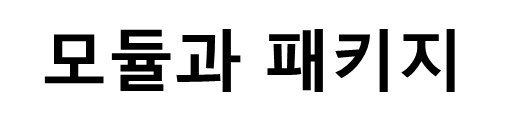
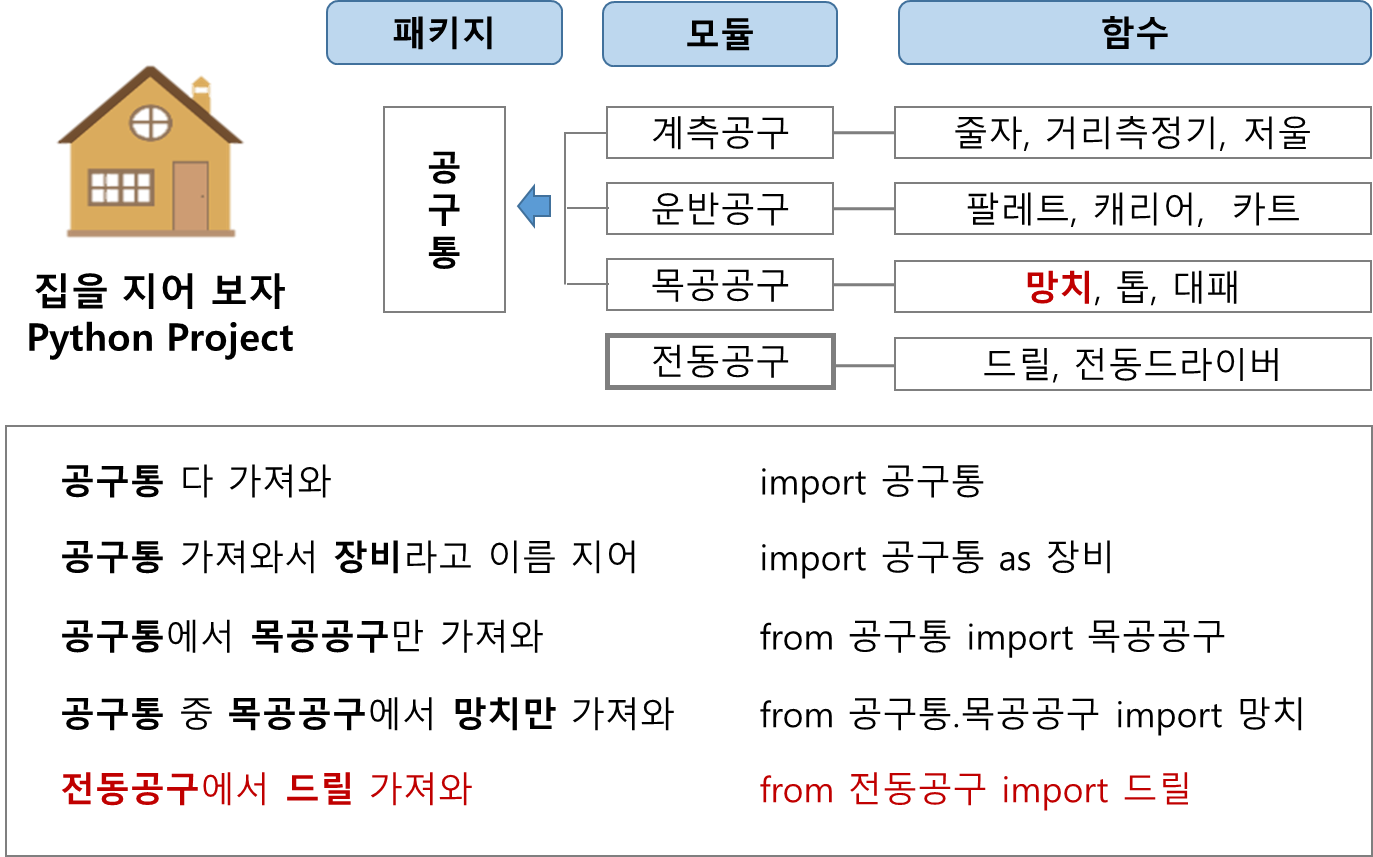
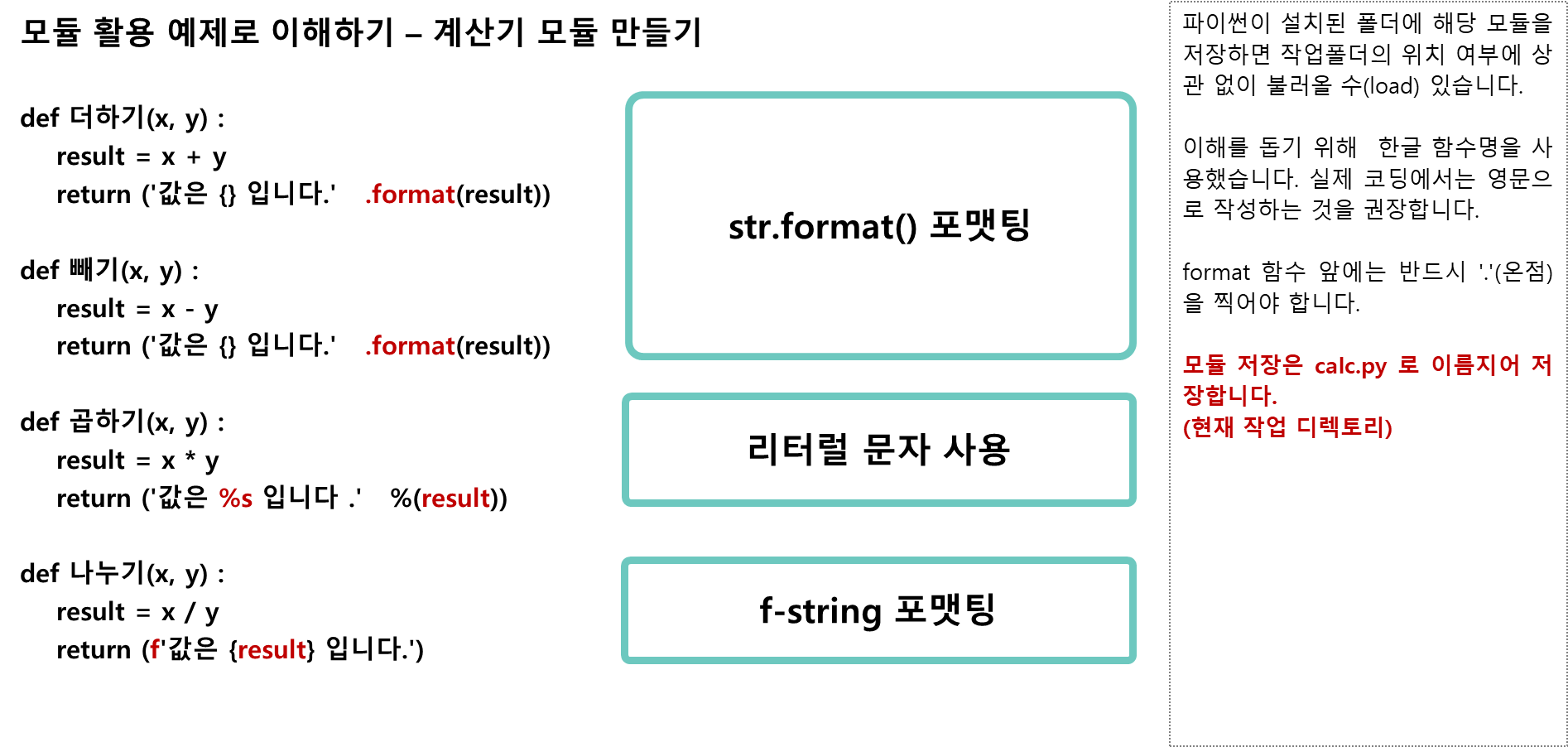
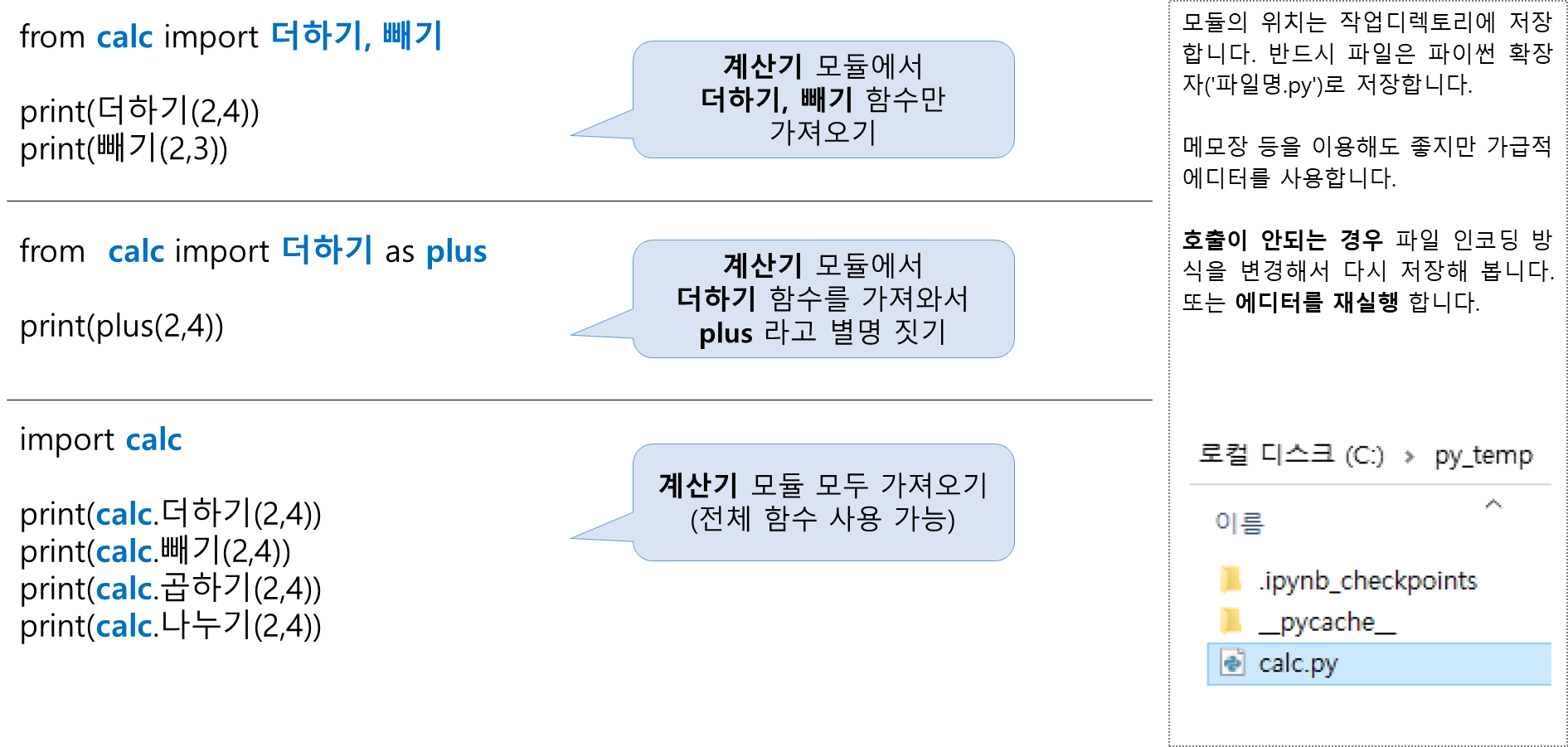
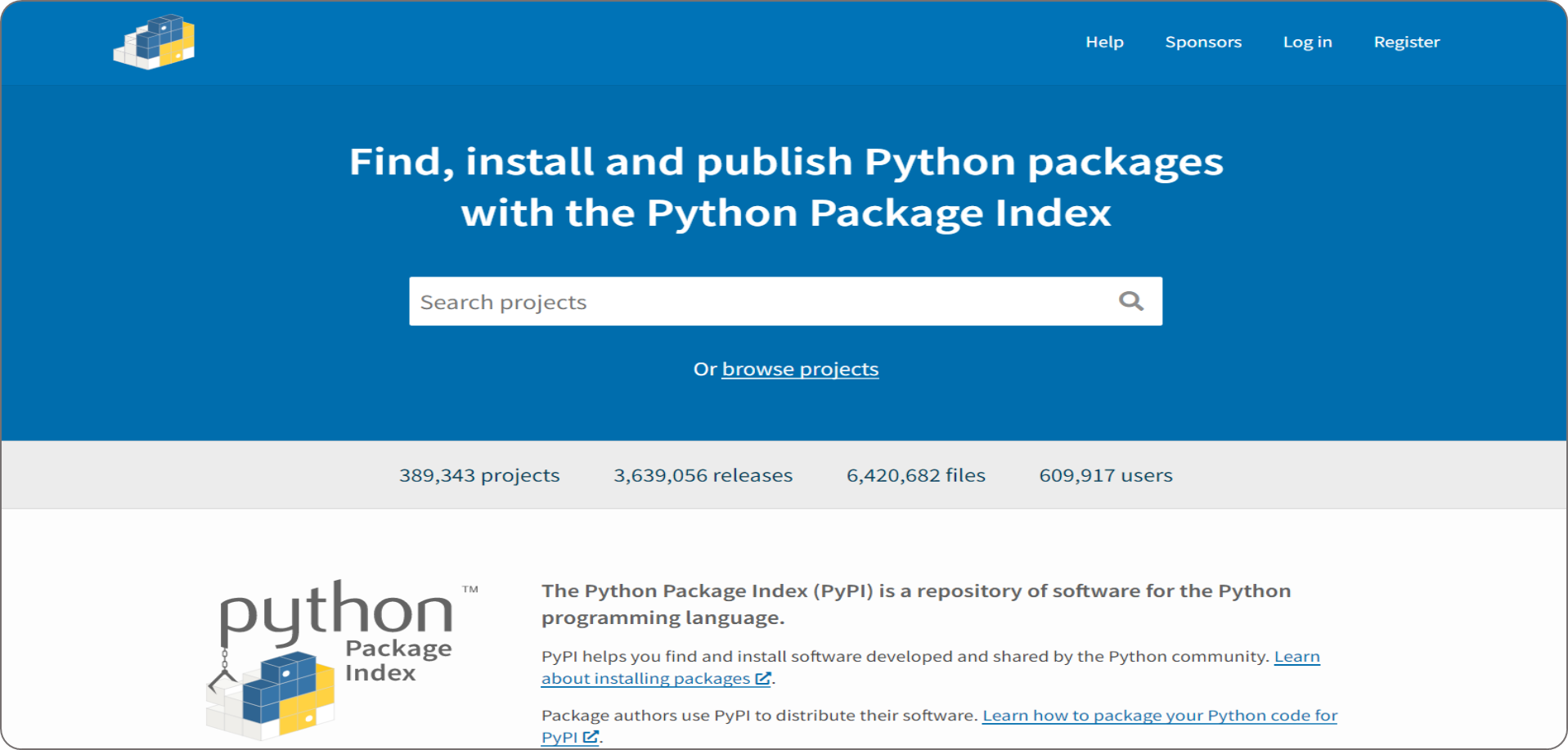
'[개발] DataBase Tool SAP > 8. 파이썬' 카테고리의 다른 글
| [Part 7] 디렉토리 파일관리 (0) | 2023.06.20 |
|---|---|
| [Part 6] 조건문과 반복문 (0) | 2023.06.19 |
| [Part 4] 함수의 이해 (0) | 2023.06.16 |
| [Part 3] 변수의 데이터 유형 (0) | 2023.06.14 |
| [Part 2] VS Code 설치 해보자 (0) | 2023.06.13 |




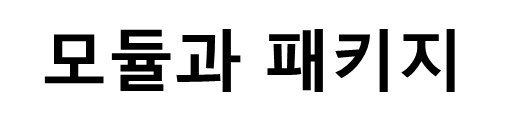
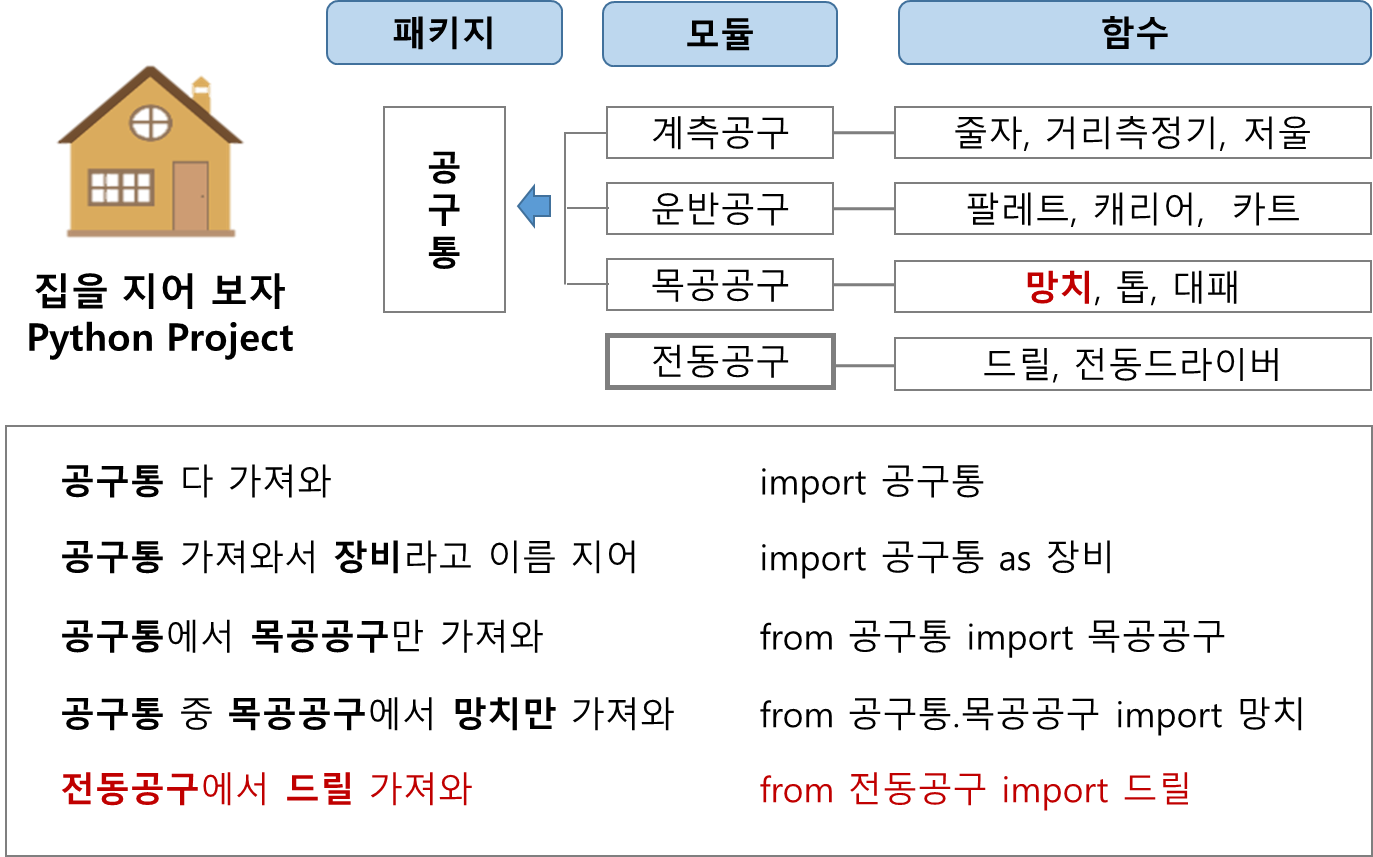
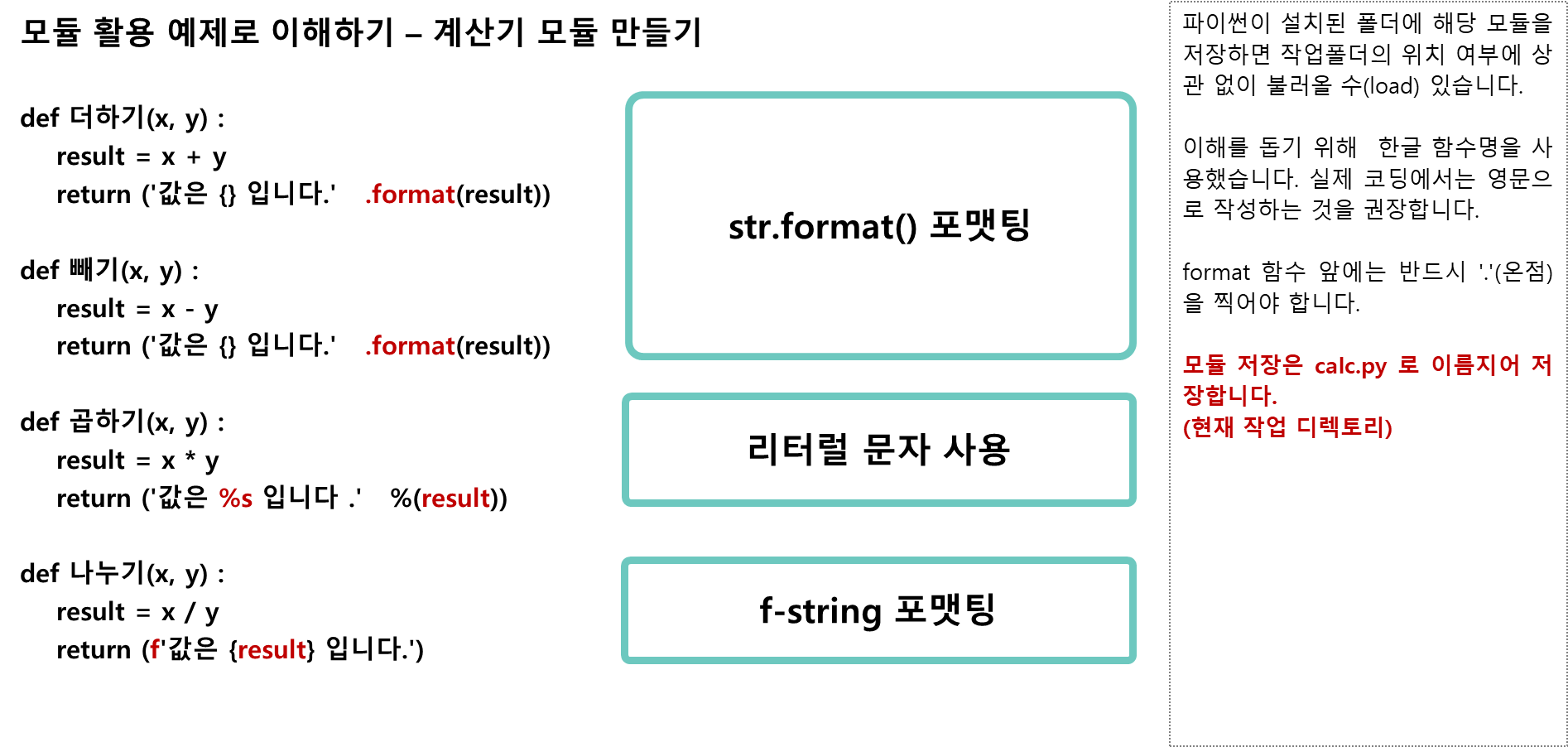
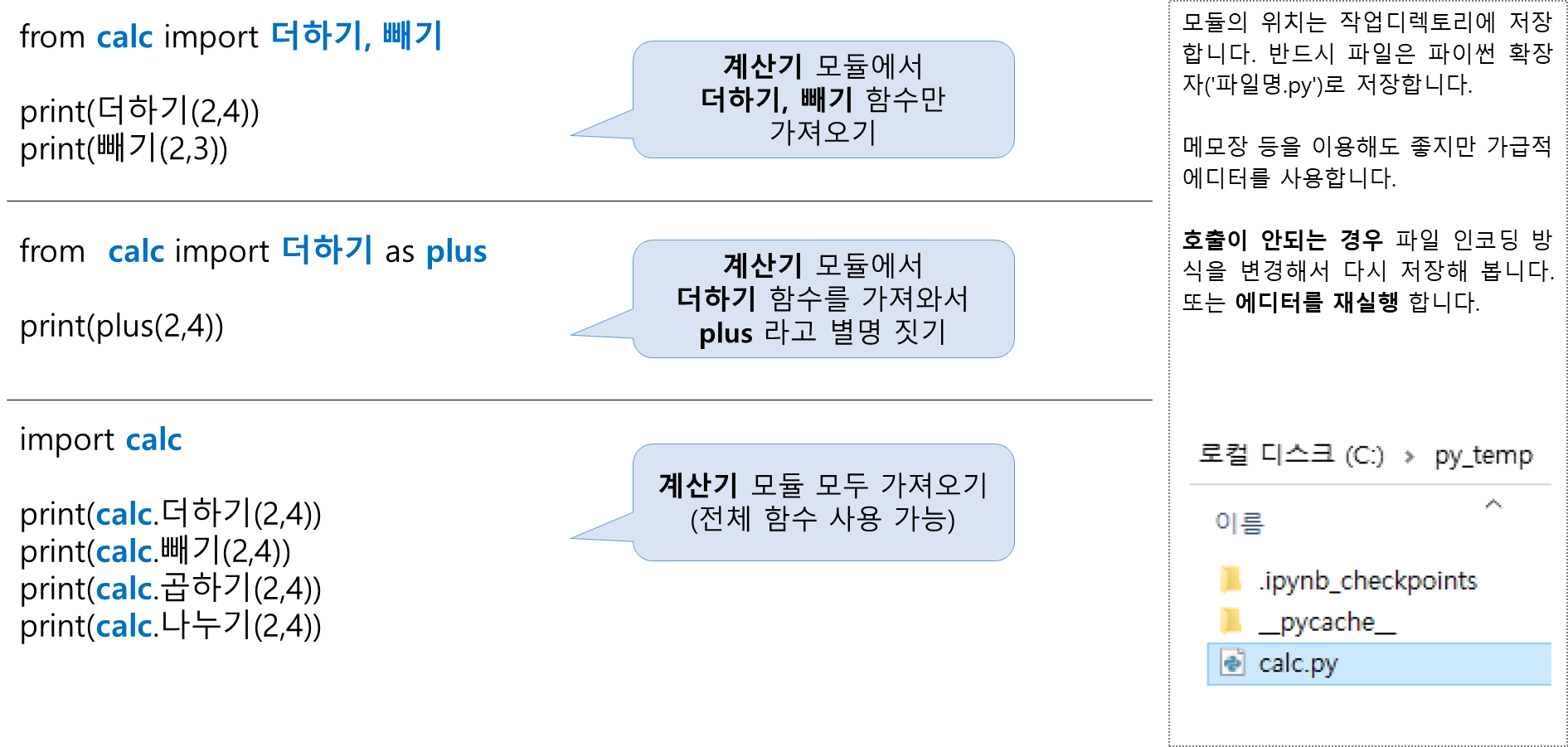
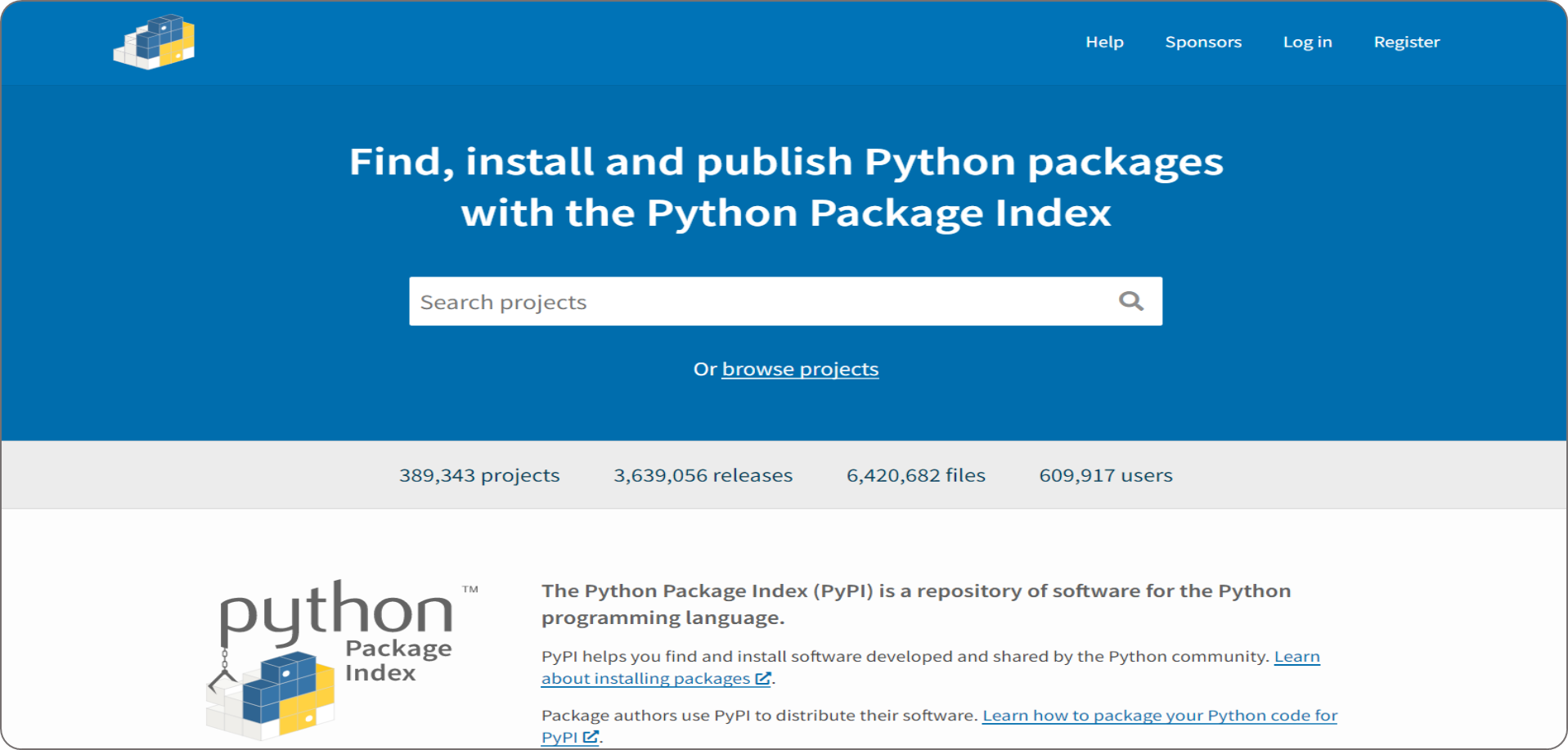
| [Part 7] 디렉토리 파일관리 (0) | 2023.06.20 |
|---|---|
| [Part 6] 조건문과 반복문 (0) | 2023.06.19 |
| [Part 4] 함수의 이해 (0) | 2023.06.16 |
| [Part 3] 변수의 데이터 유형 (0) | 2023.06.14 |
| [Part 2] VS Code 설치 해보자 (0) | 2023.06.13 |






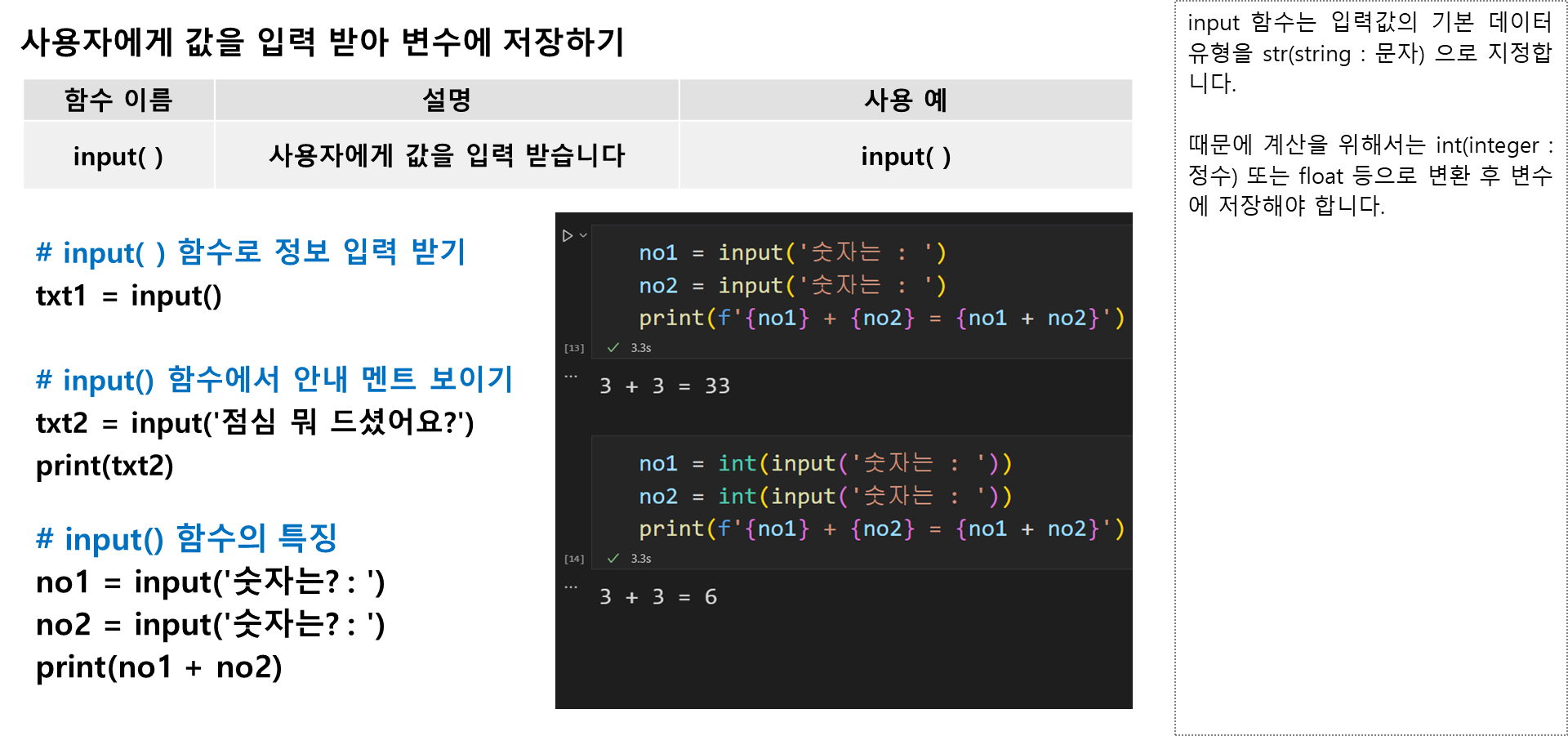
| [Part 6] 조건문과 반복문 (0) | 2023.06.19 |
|---|---|
| [Part 5] 사용자 정의 함수와 모듈 (0) | 2023.06.16 |
| [Part 3] 변수의 데이터 유형 (0) | 2023.06.14 |
| [Part 2] VS Code 설치 해보자 (0) | 2023.06.13 |
| [Part 1] 파이썬을 설치해보자 [미니콘다 설치] (0) | 2023.06.13 |



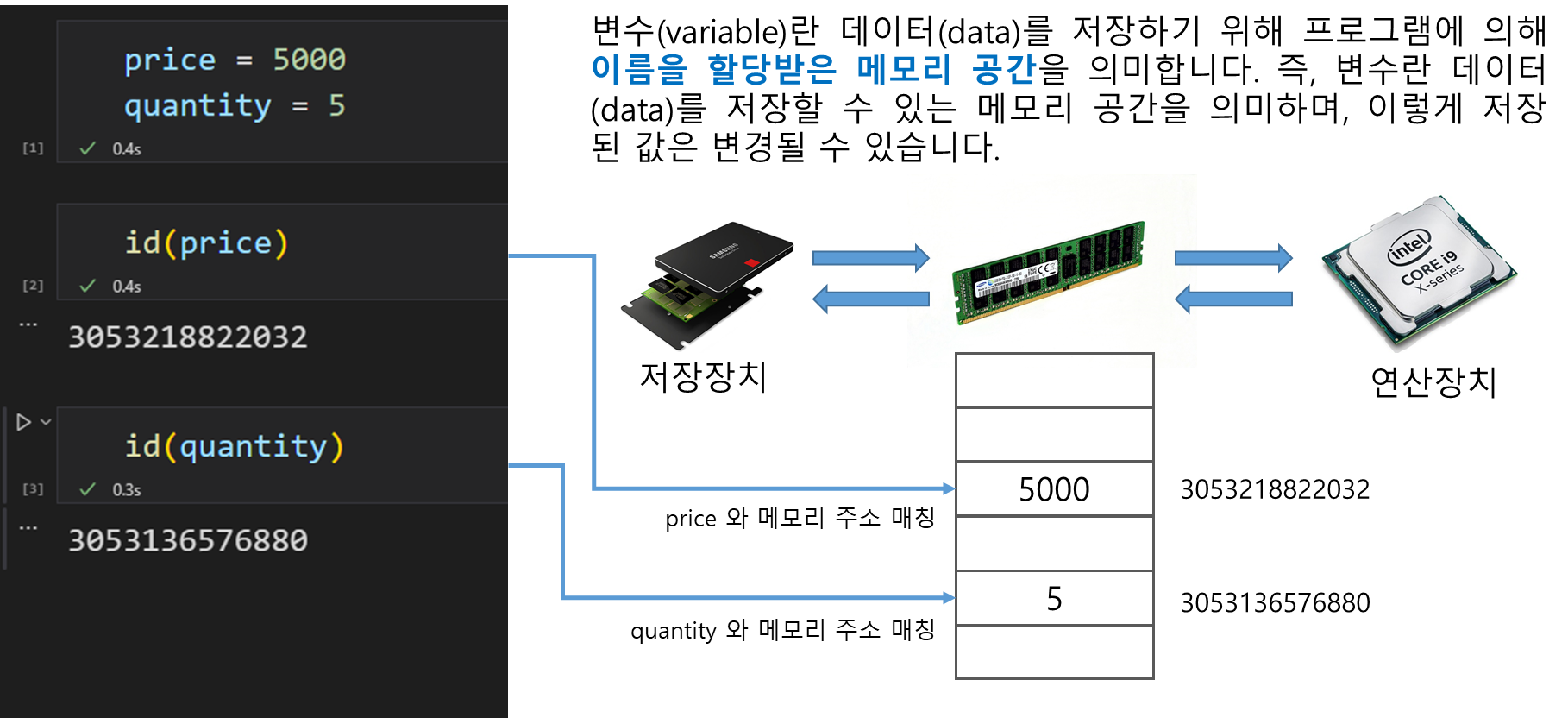
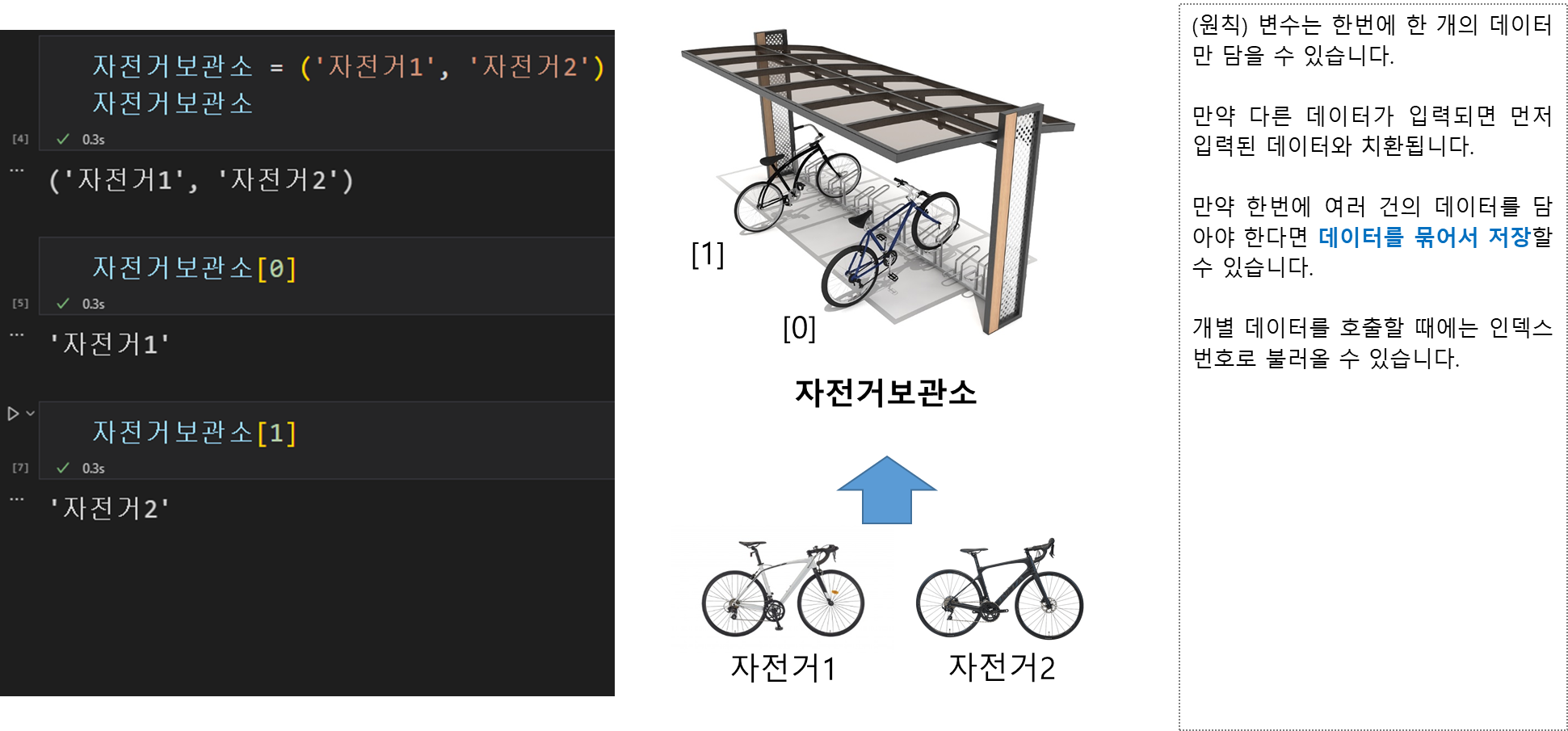







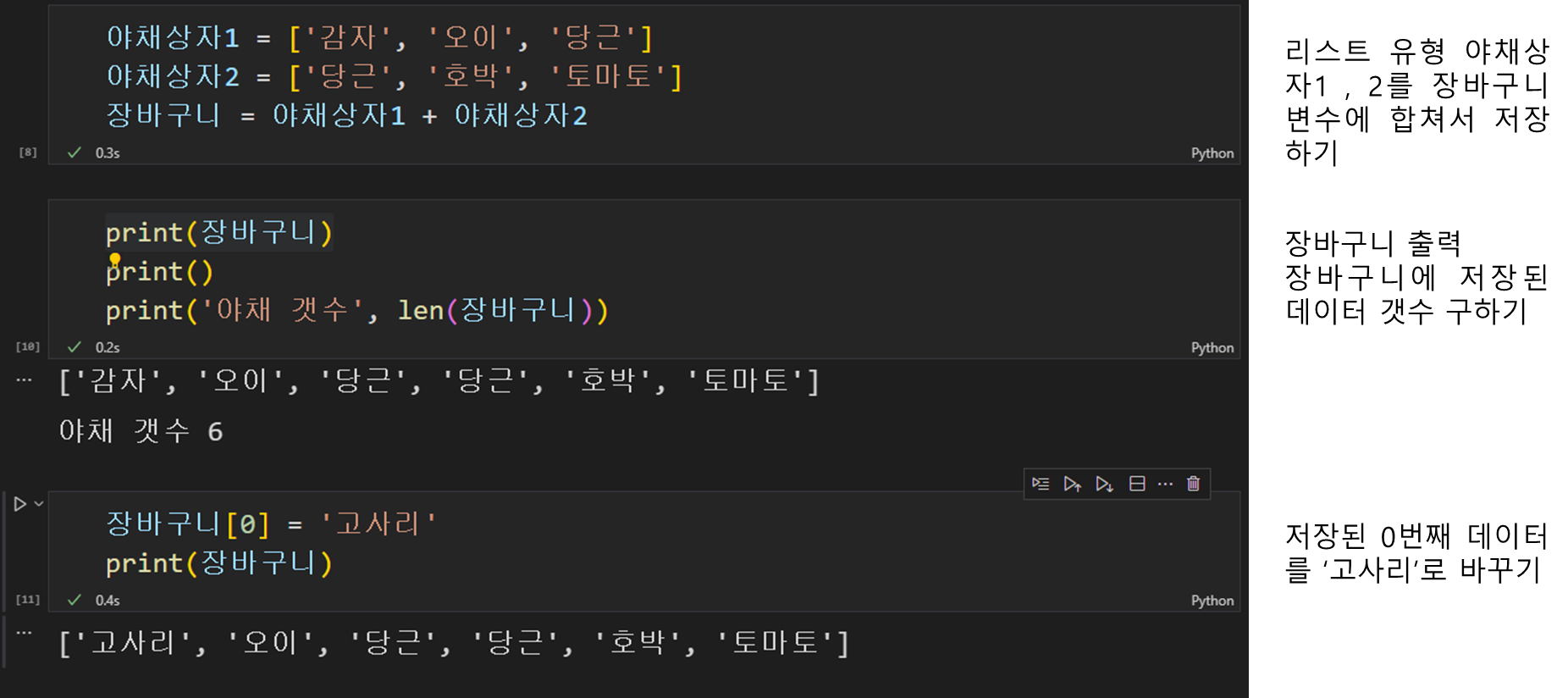




| [Part 5] 사용자 정의 함수와 모듈 (0) | 2023.06.16 |
|---|---|
| [Part 4] 함수의 이해 (0) | 2023.06.16 |
| [Part 2] VS Code 설치 해보자 (0) | 2023.06.13 |
| [Part 1] 파이썬을 설치해보자 [미니콘다 설치] (0) | 2023.06.13 |
| [COS Pro 2급 따보자] 1. 파이썬(python) 다운로드 및 설치방법 (0) | 2023.03.03 |




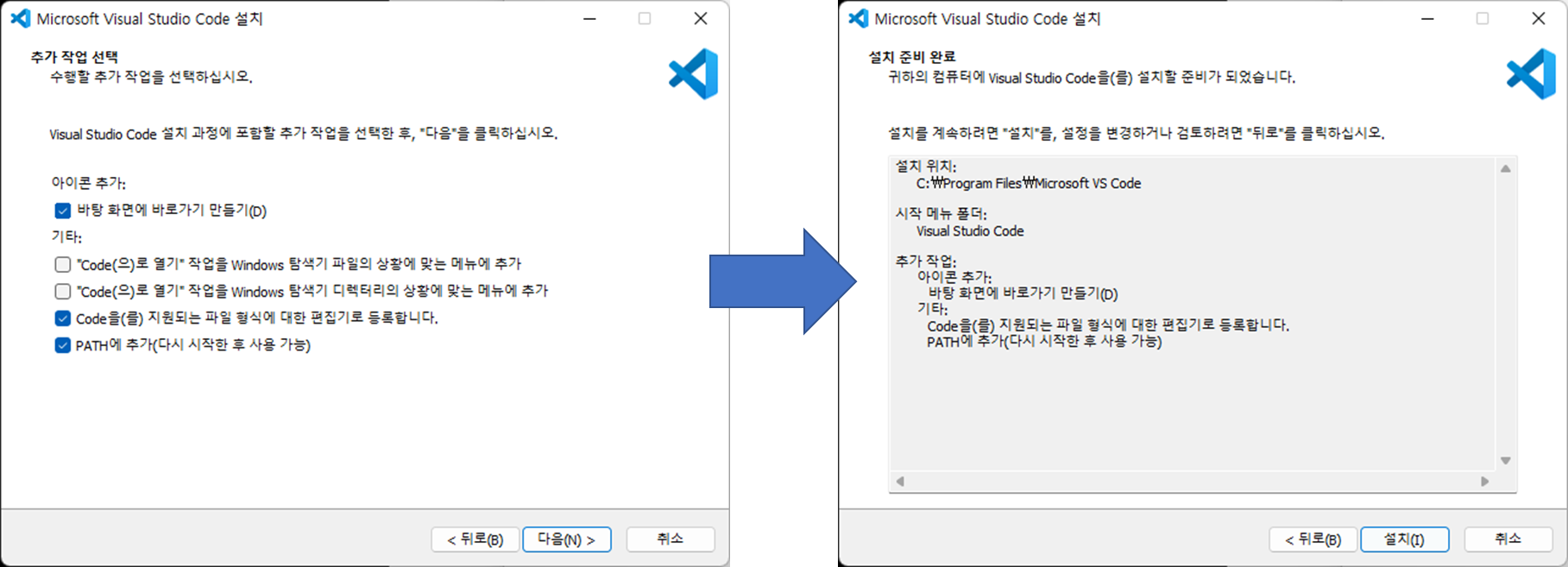
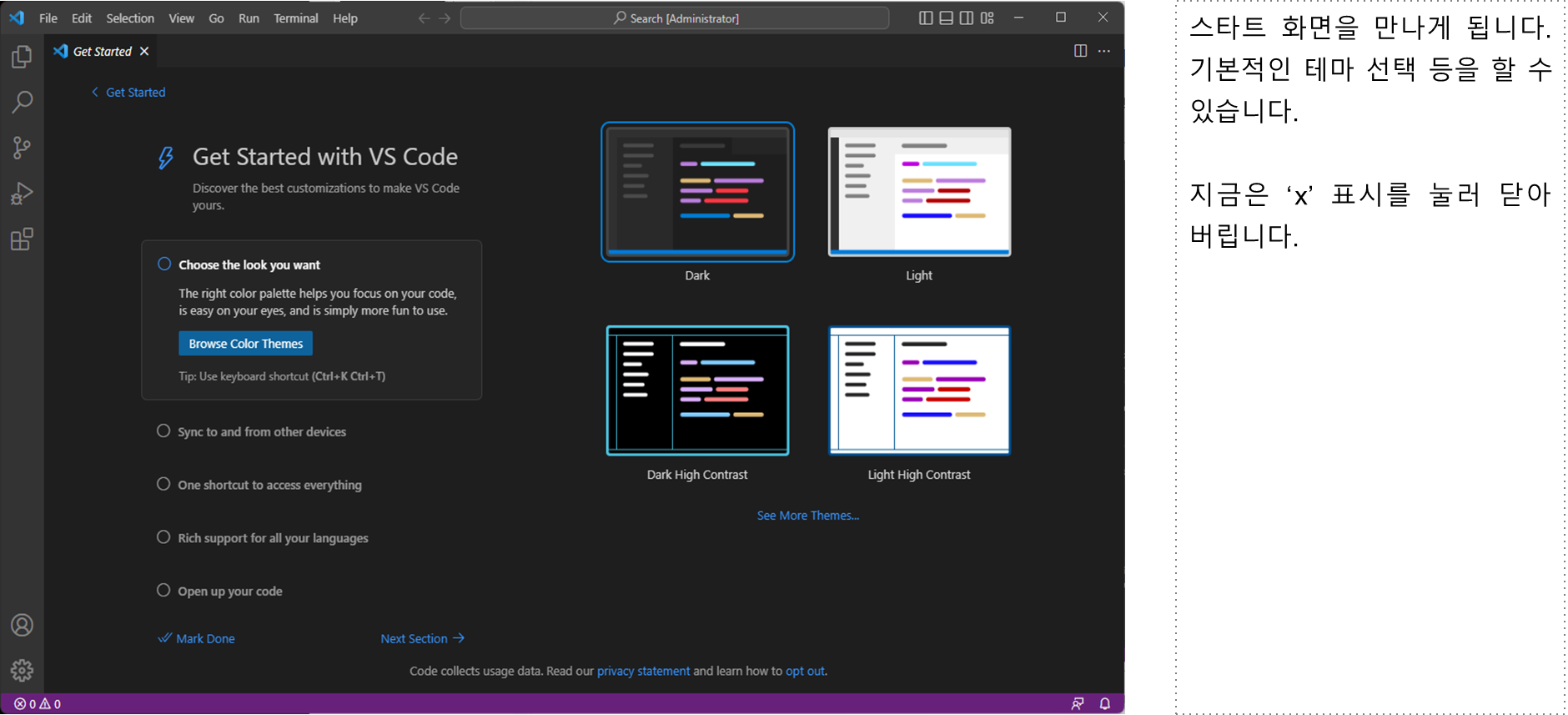
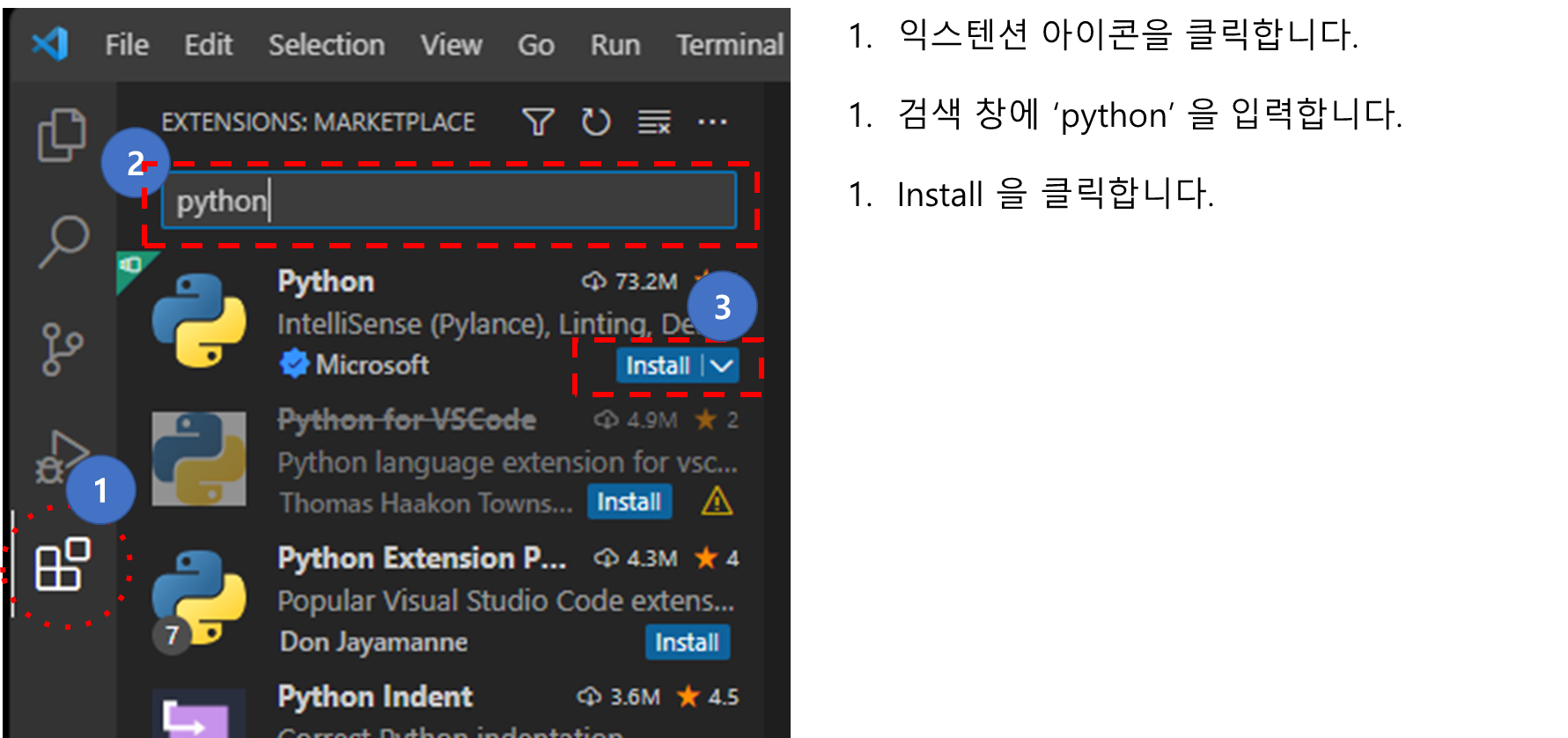
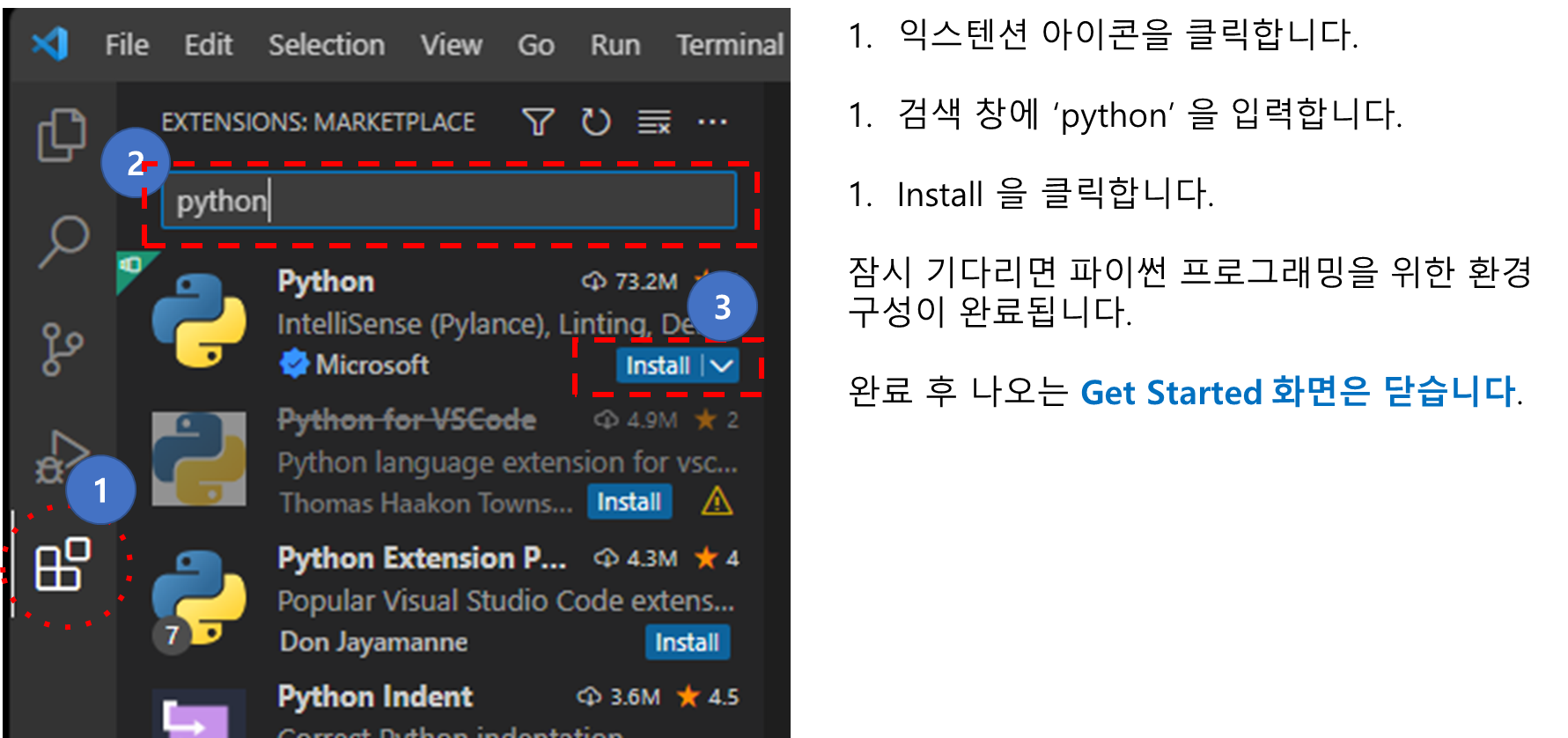
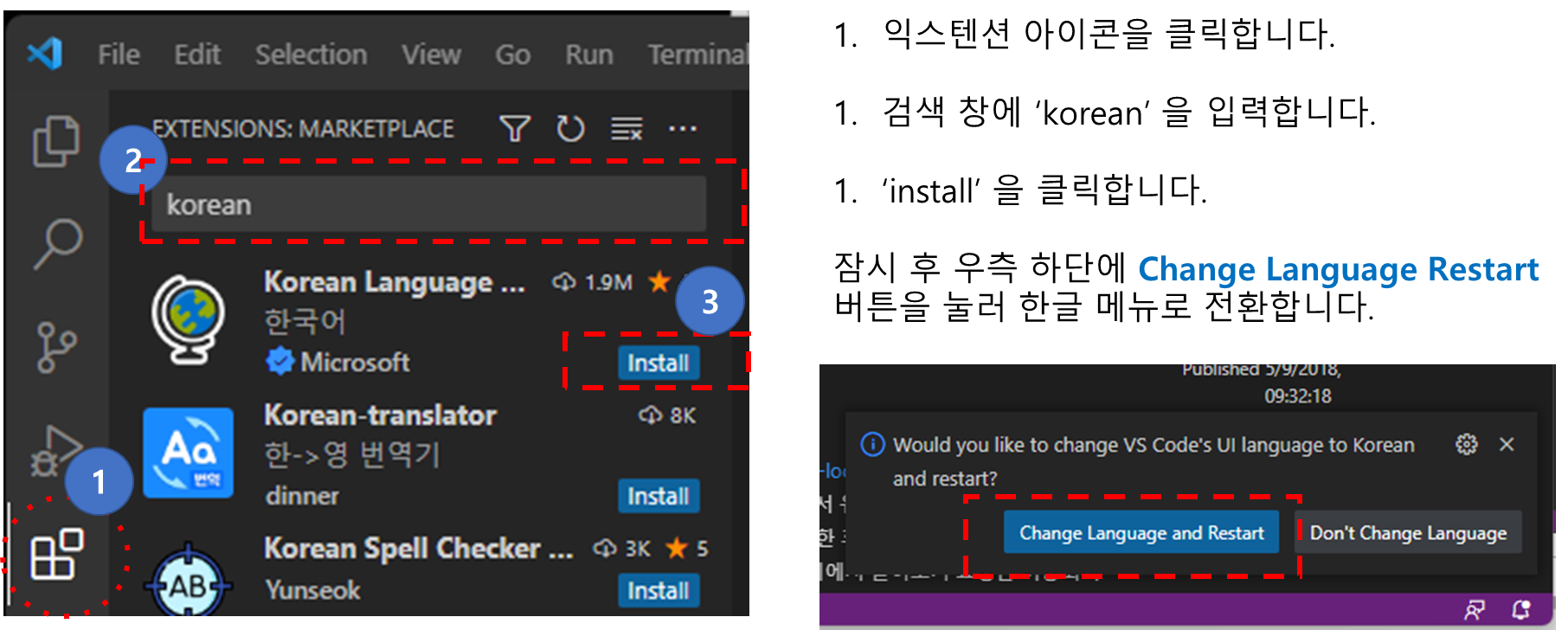
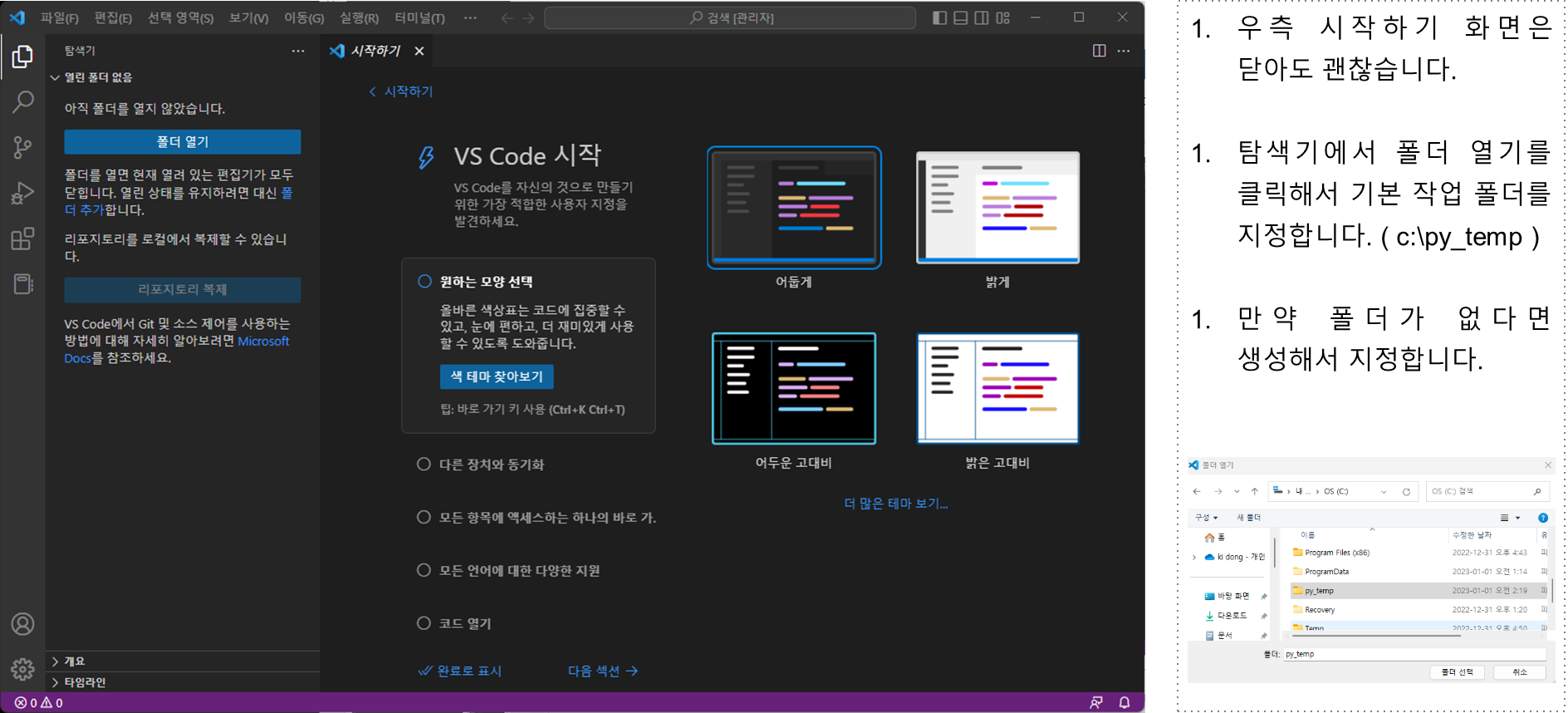
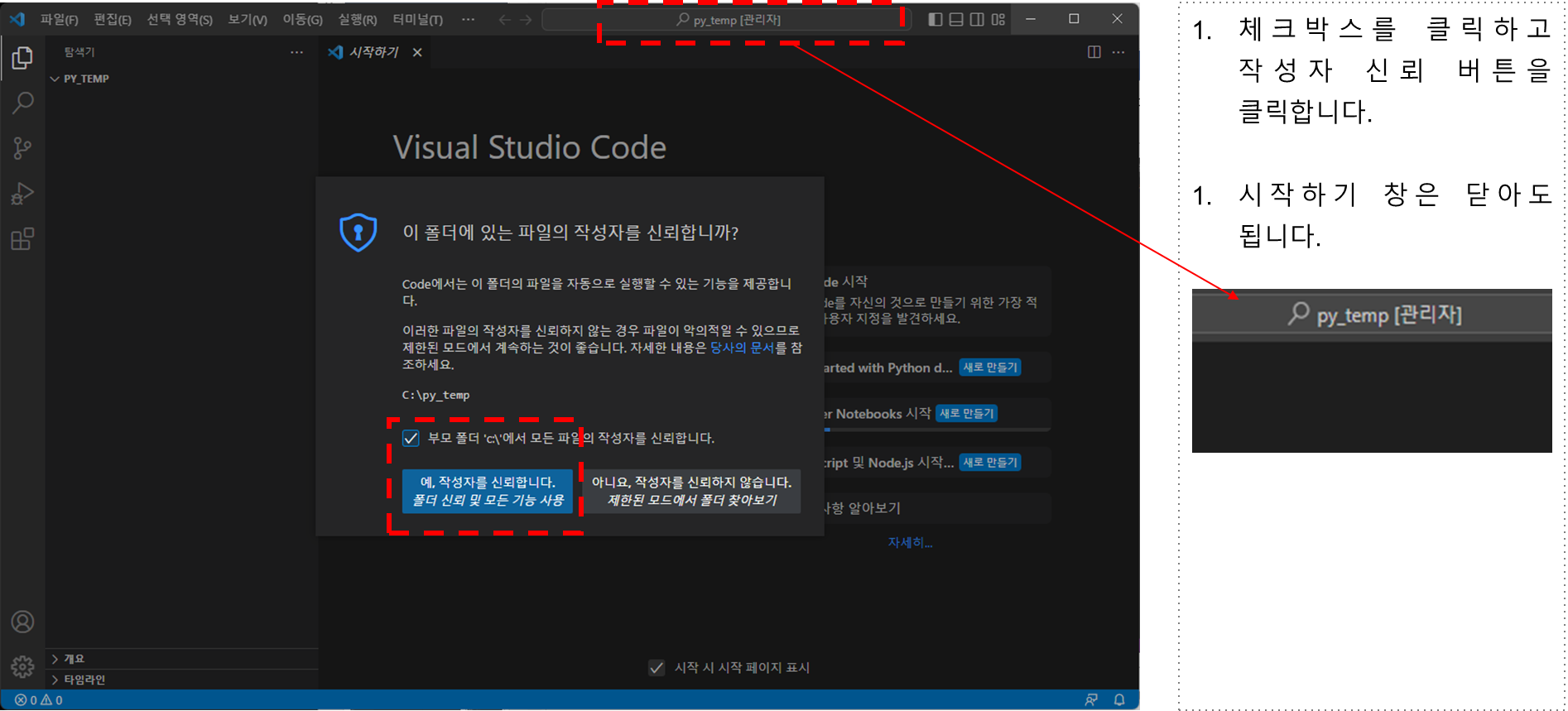
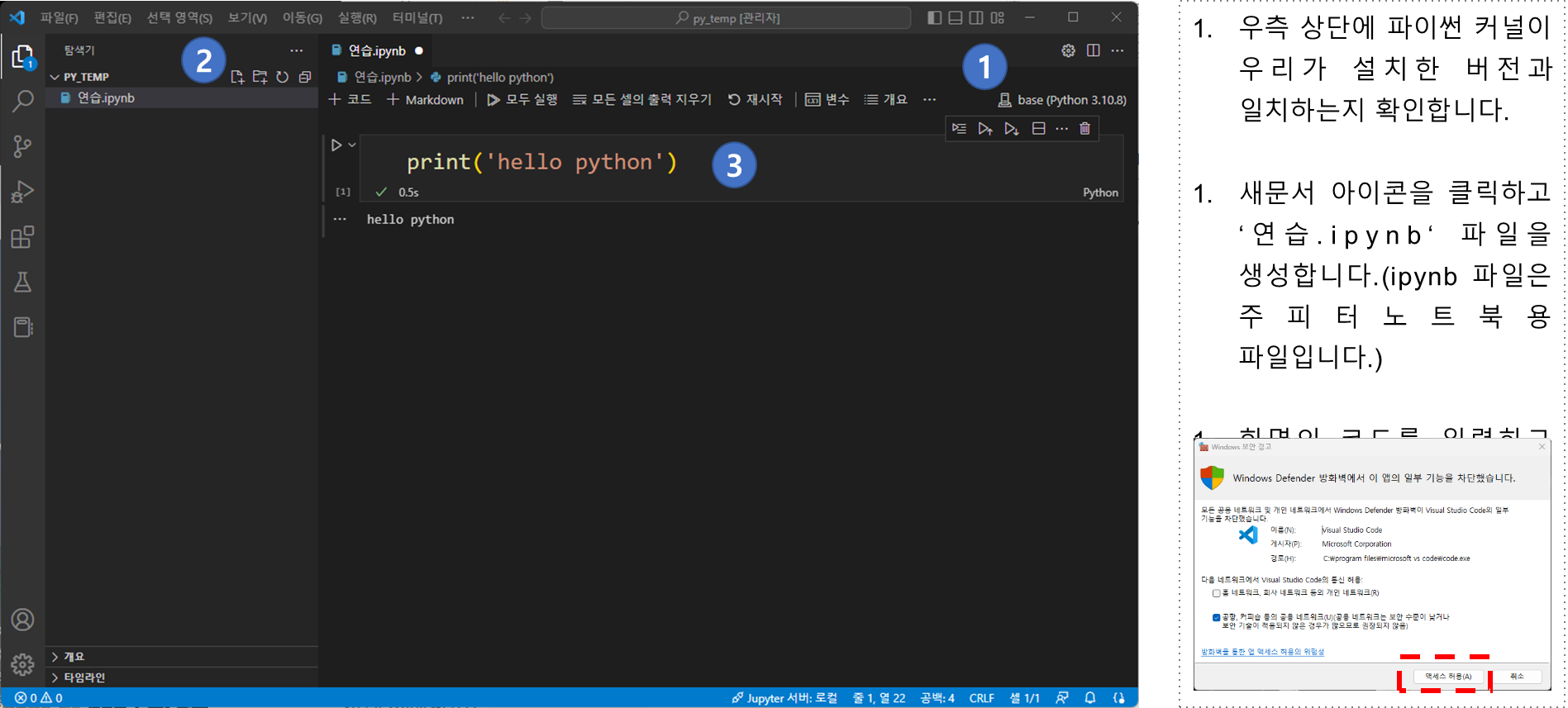
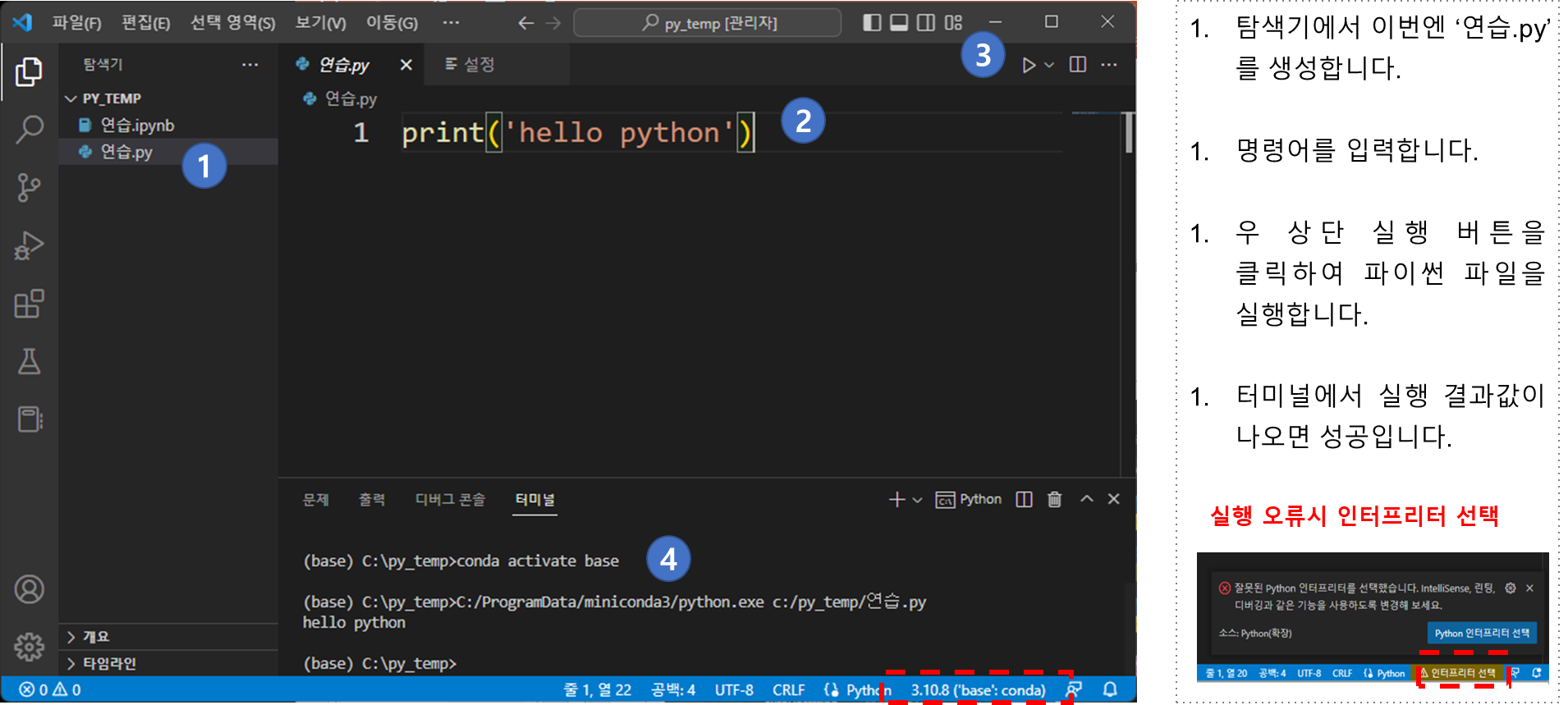
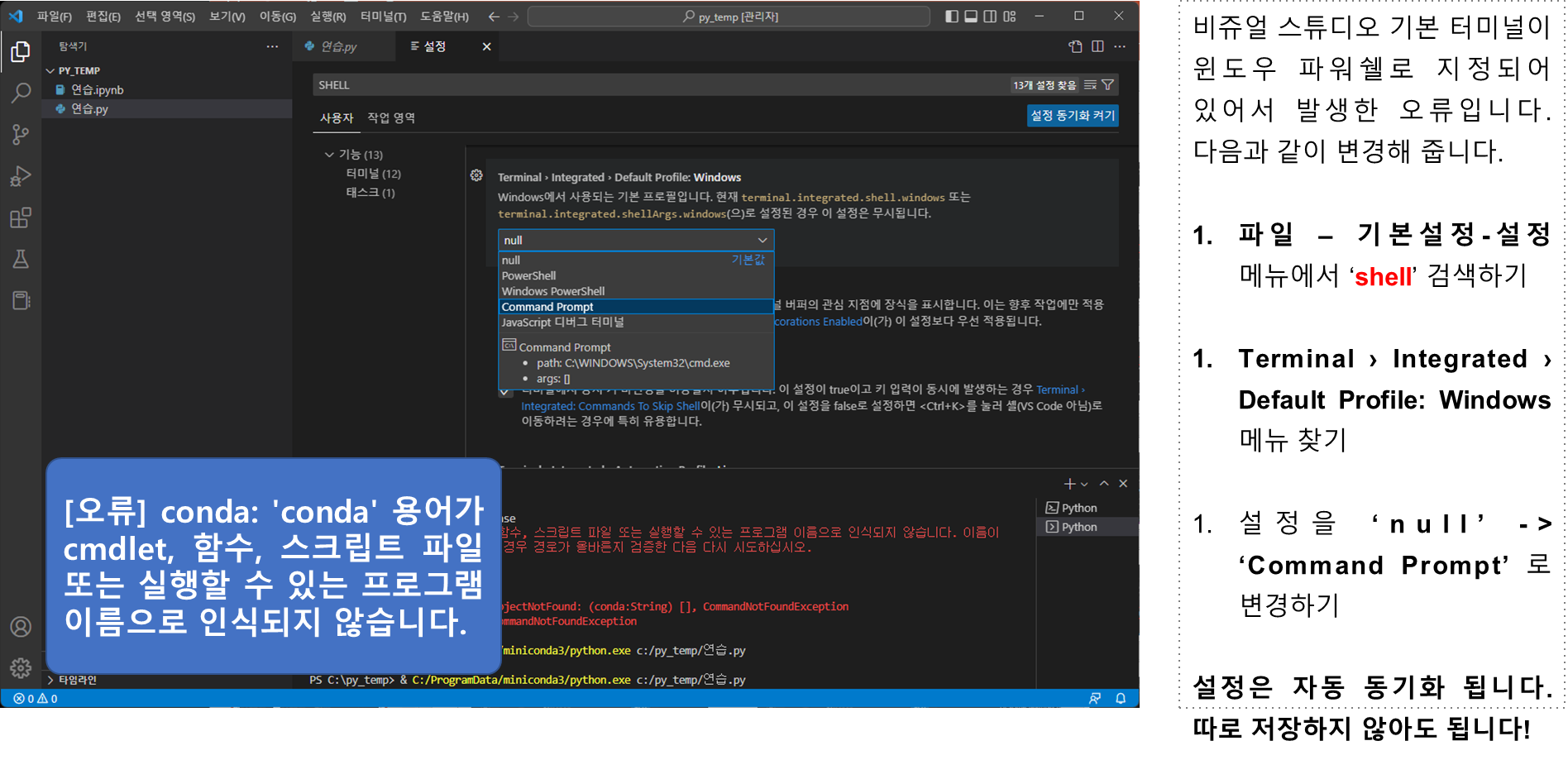

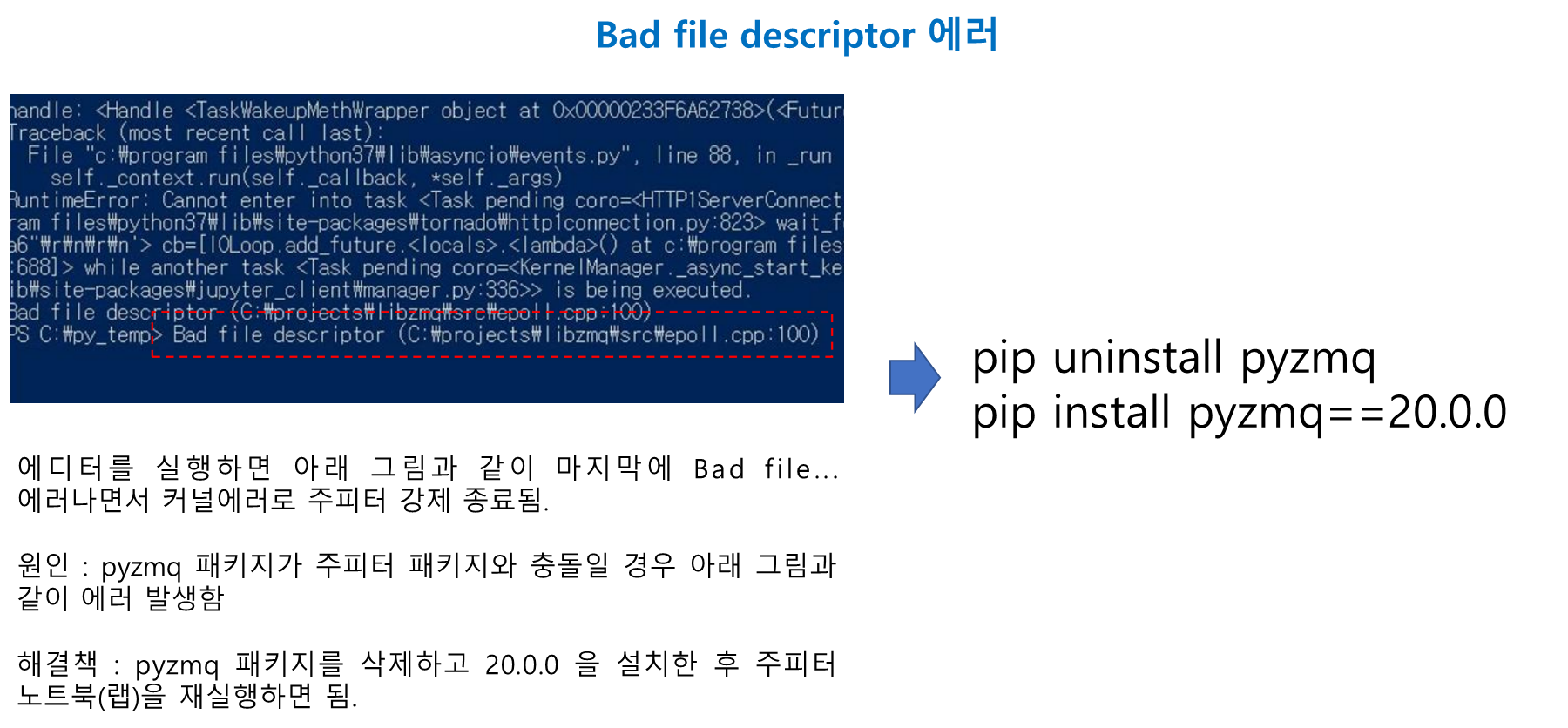
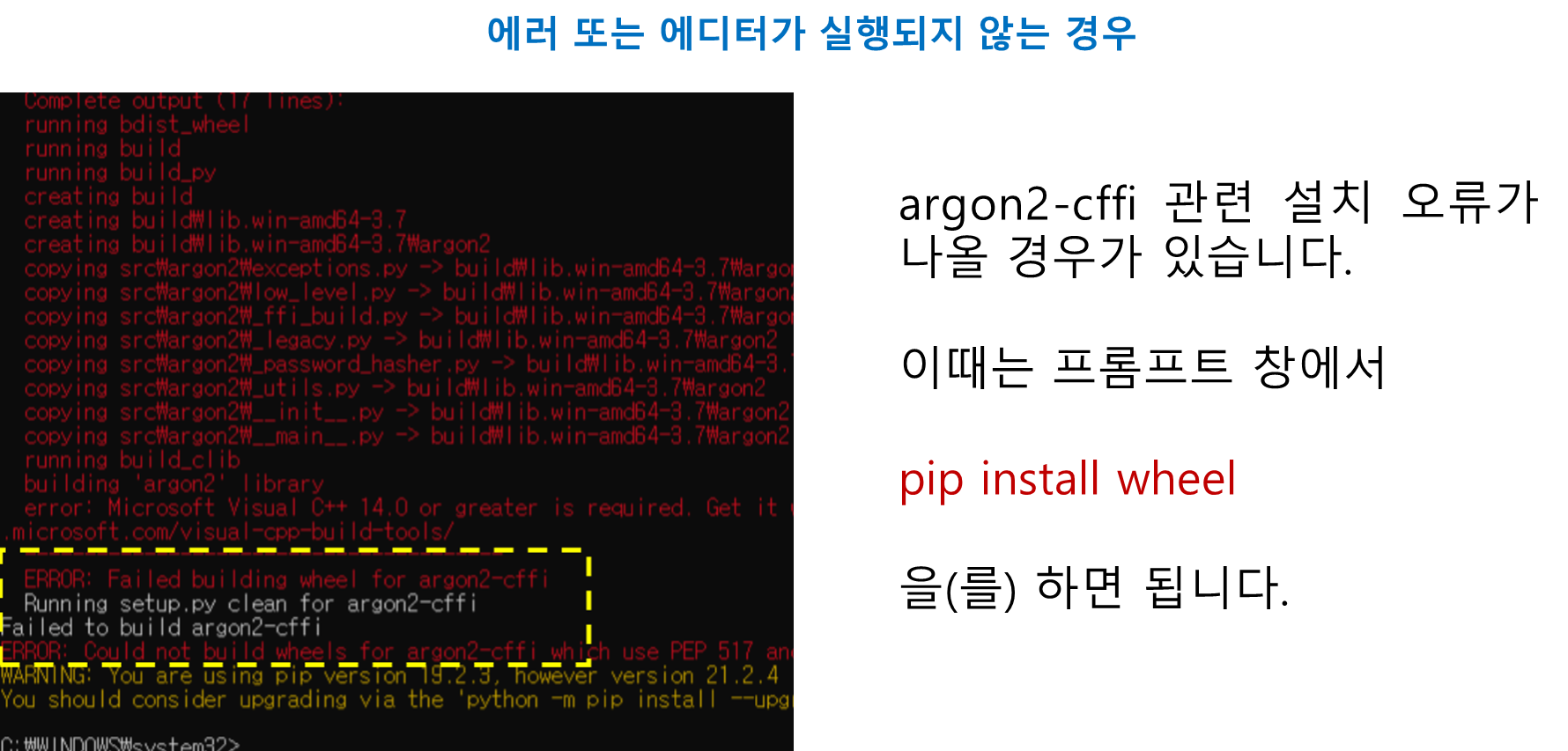
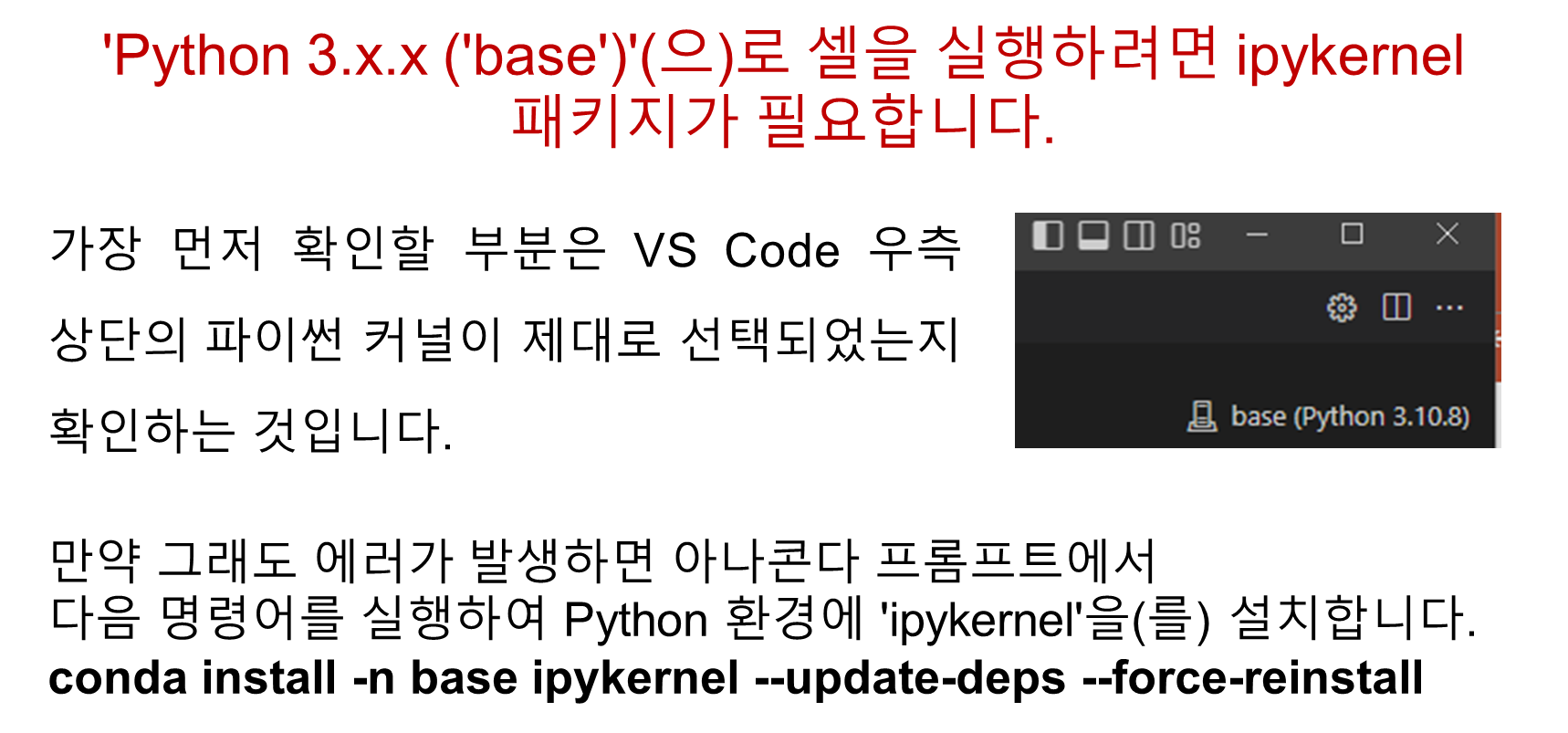
| [Part 5] 사용자 정의 함수와 모듈 (0) | 2023.06.16 |
|---|---|
| [Part 4] 함수의 이해 (0) | 2023.06.16 |
| [Part 3] 변수의 데이터 유형 (0) | 2023.06.14 |
| [Part 1] 파이썬을 설치해보자 [미니콘다 설치] (0) | 2023.06.13 |
| [COS Pro 2급 따보자] 1. 파이썬(python) 다운로드 및 설치방법 (0) | 2023.03.03 |

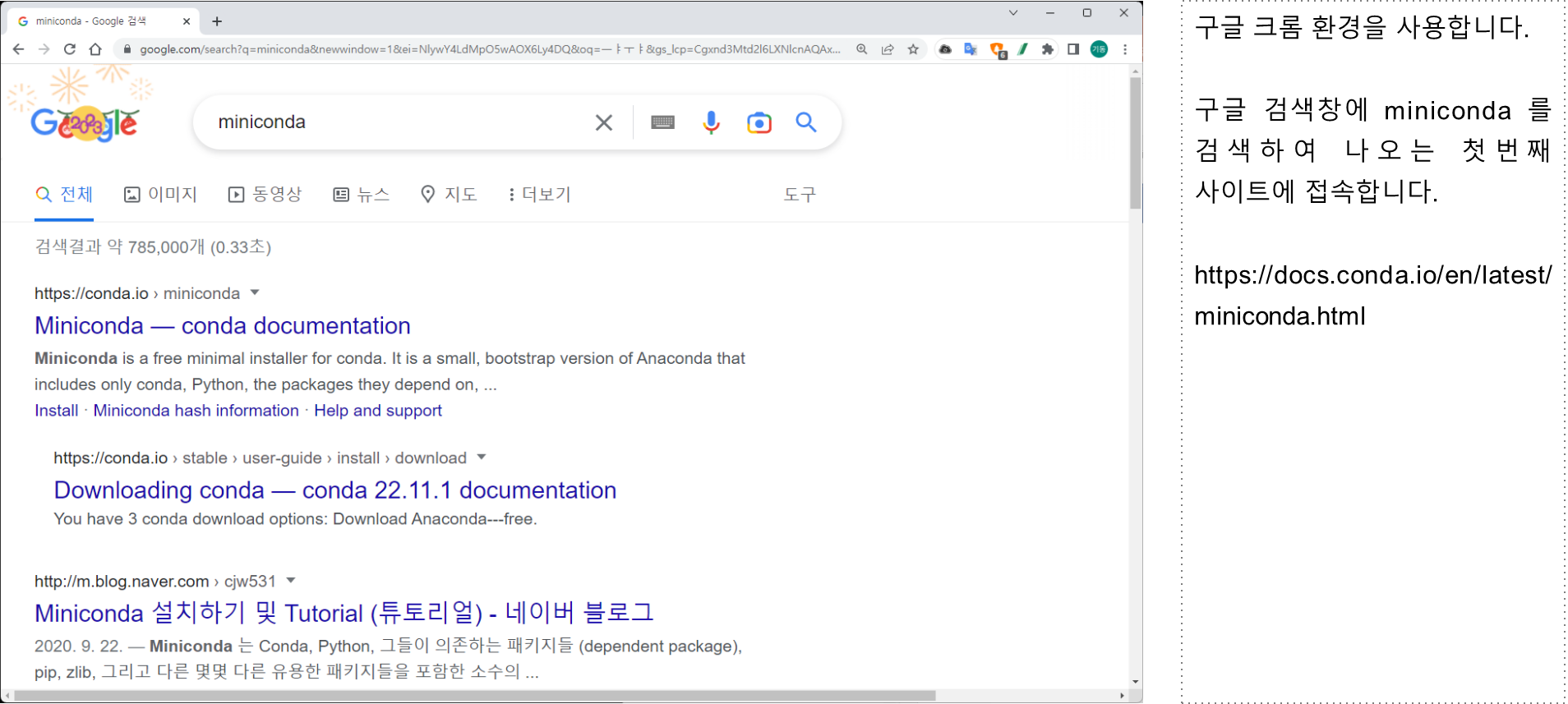

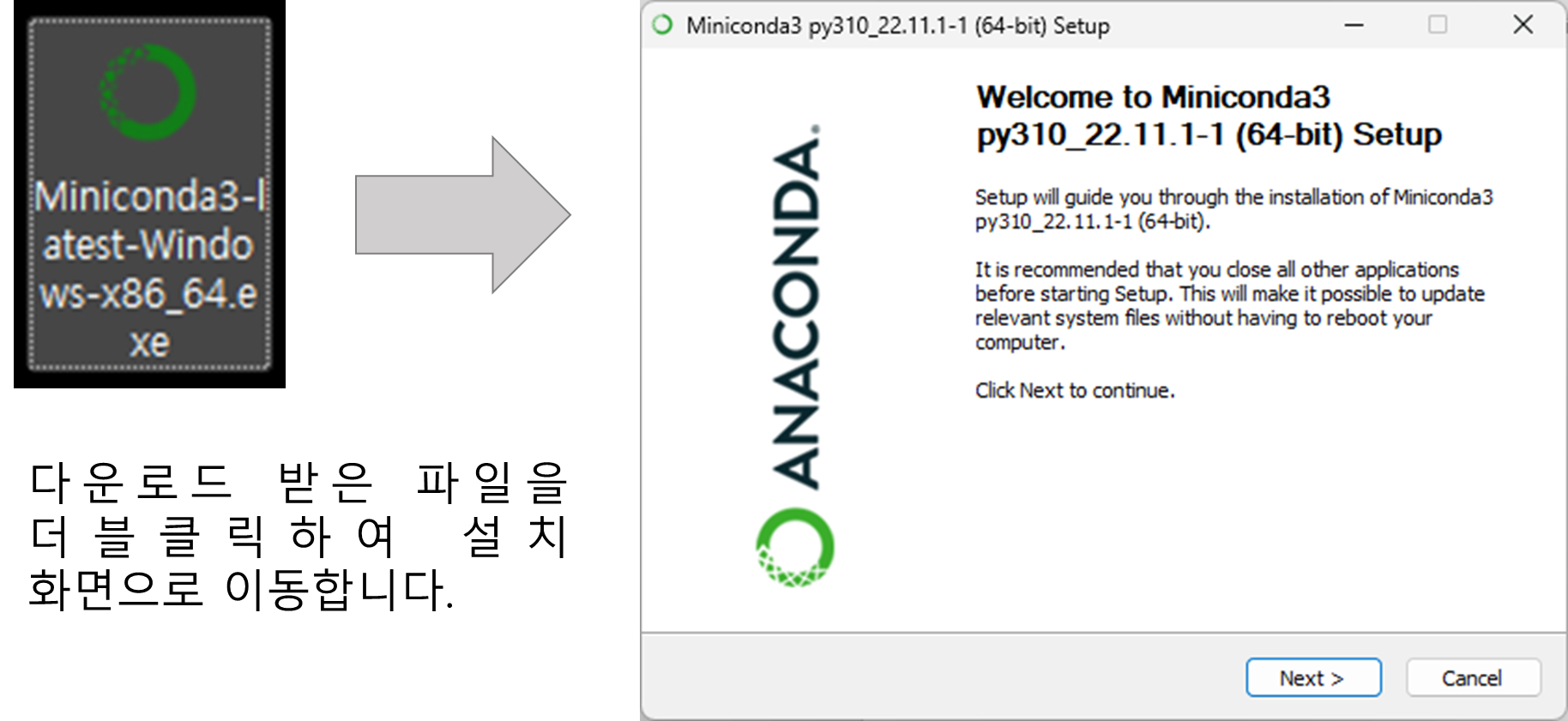
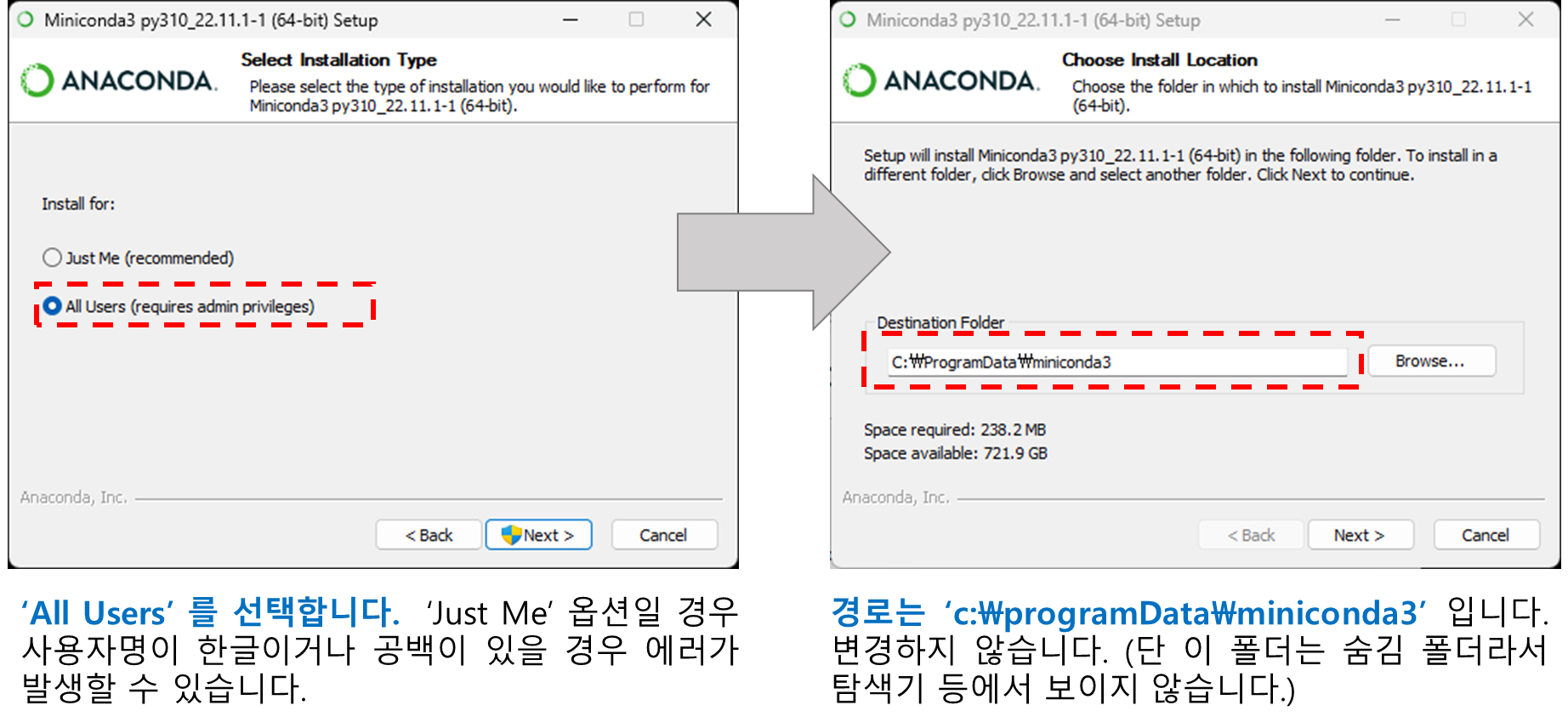
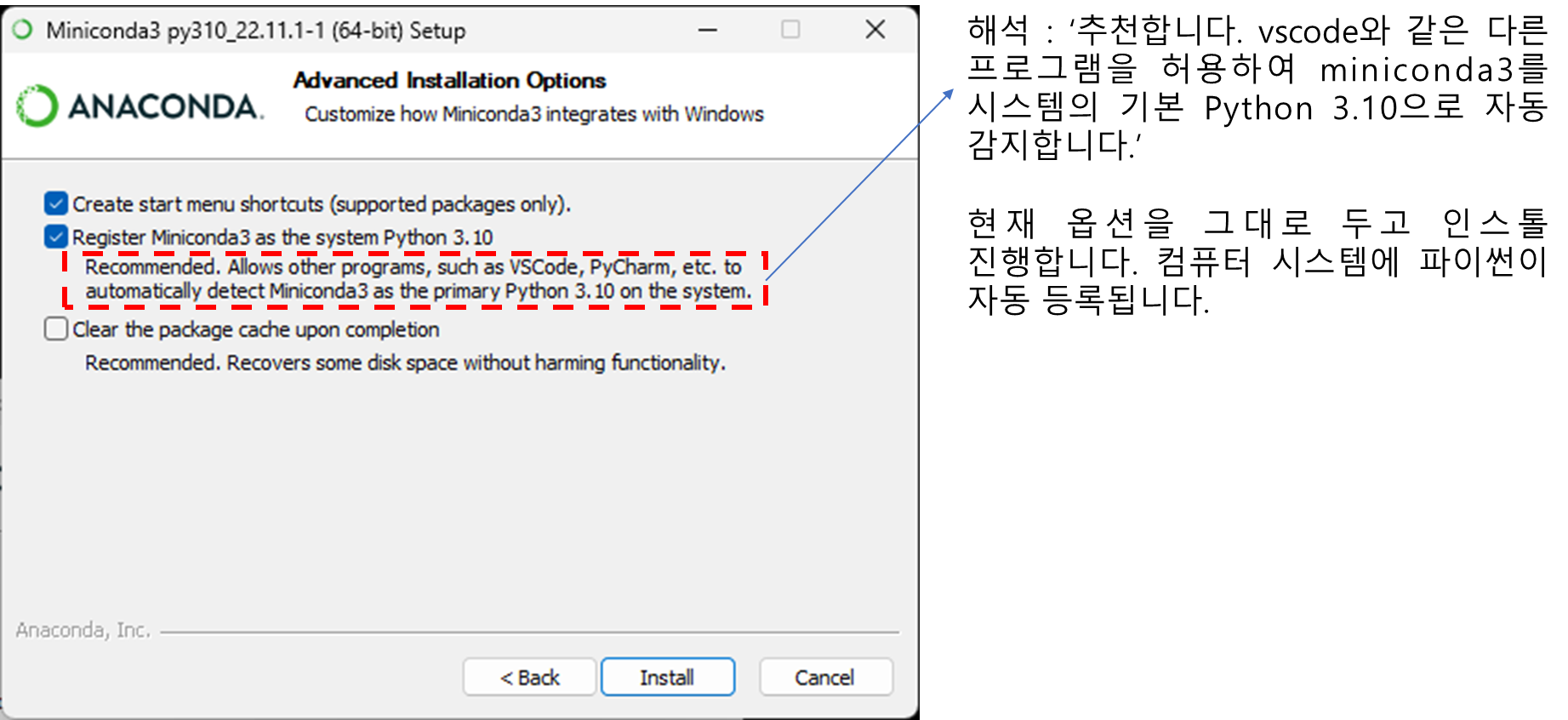
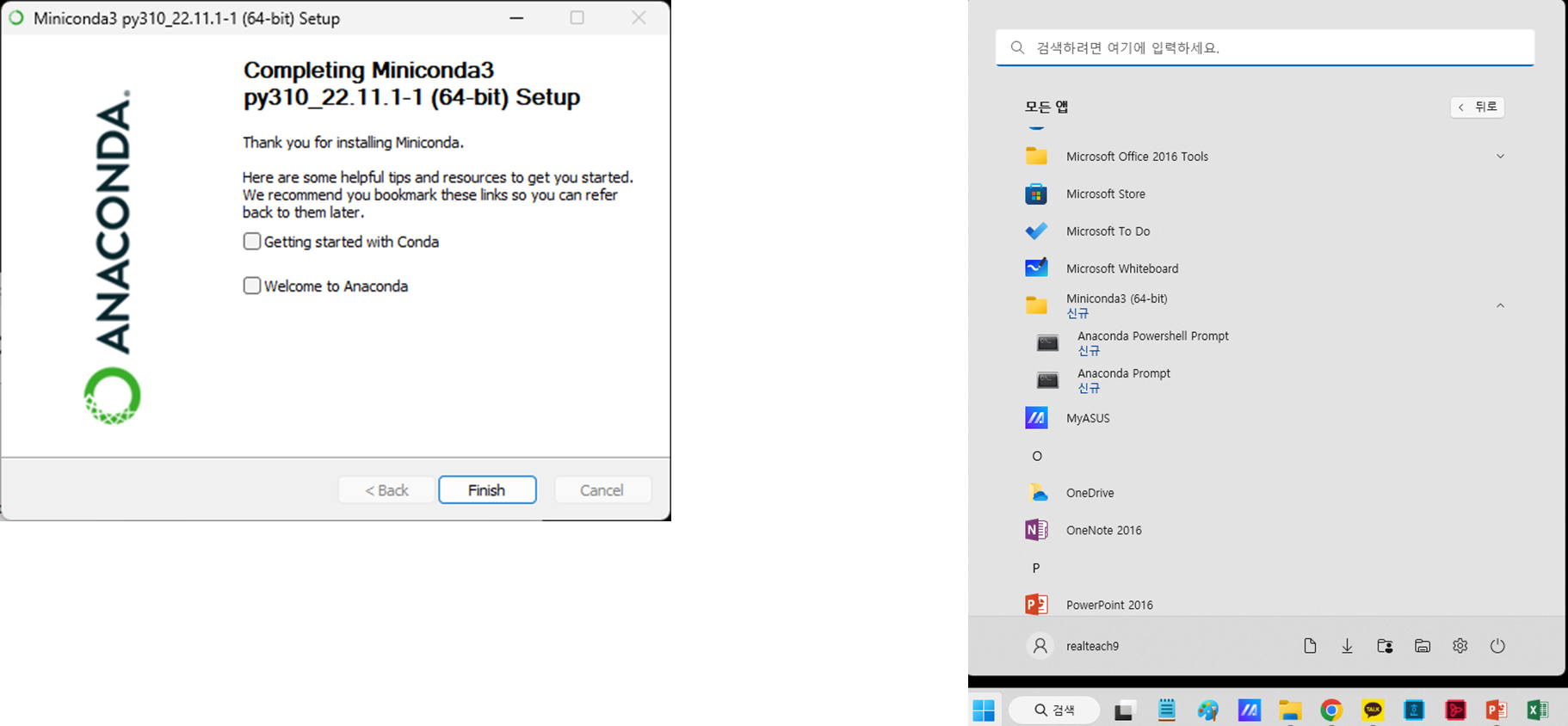

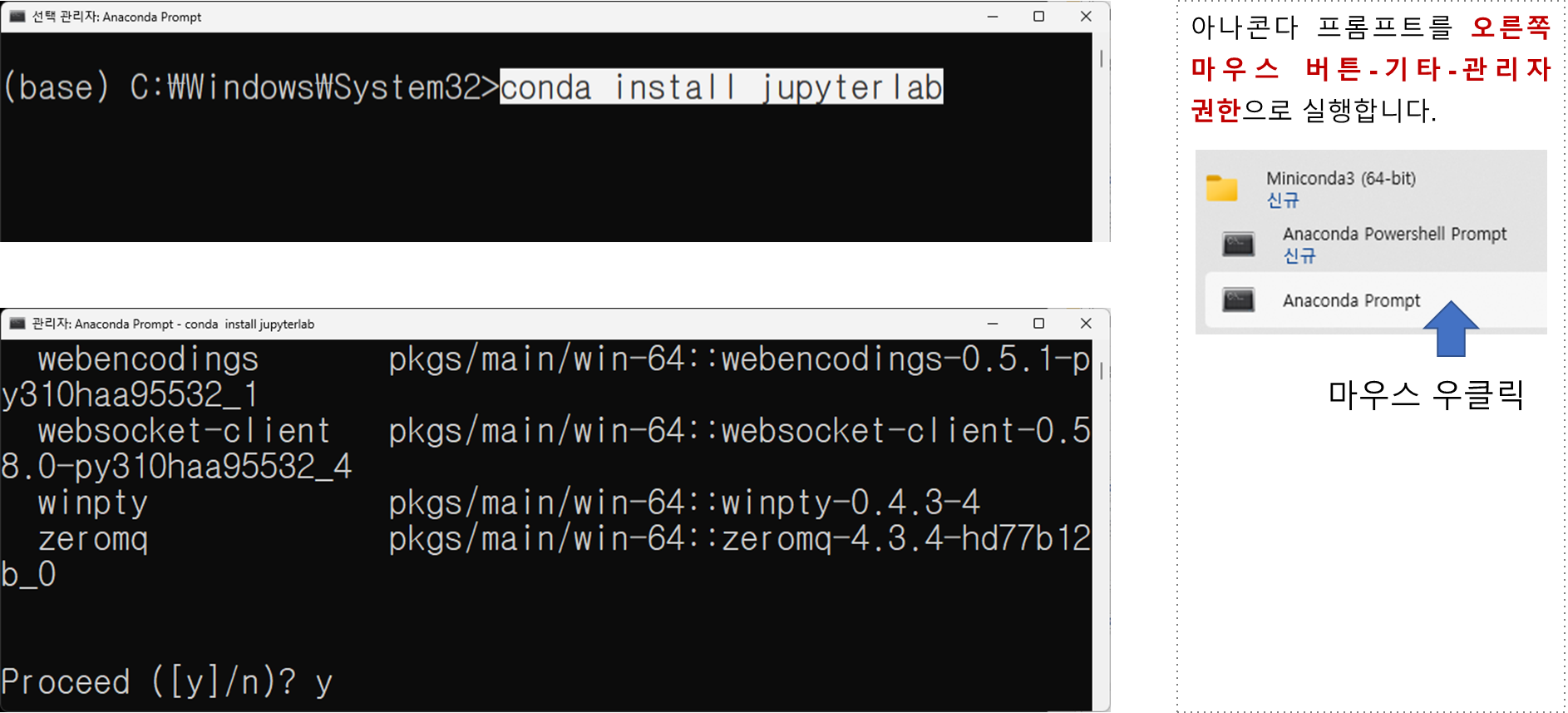
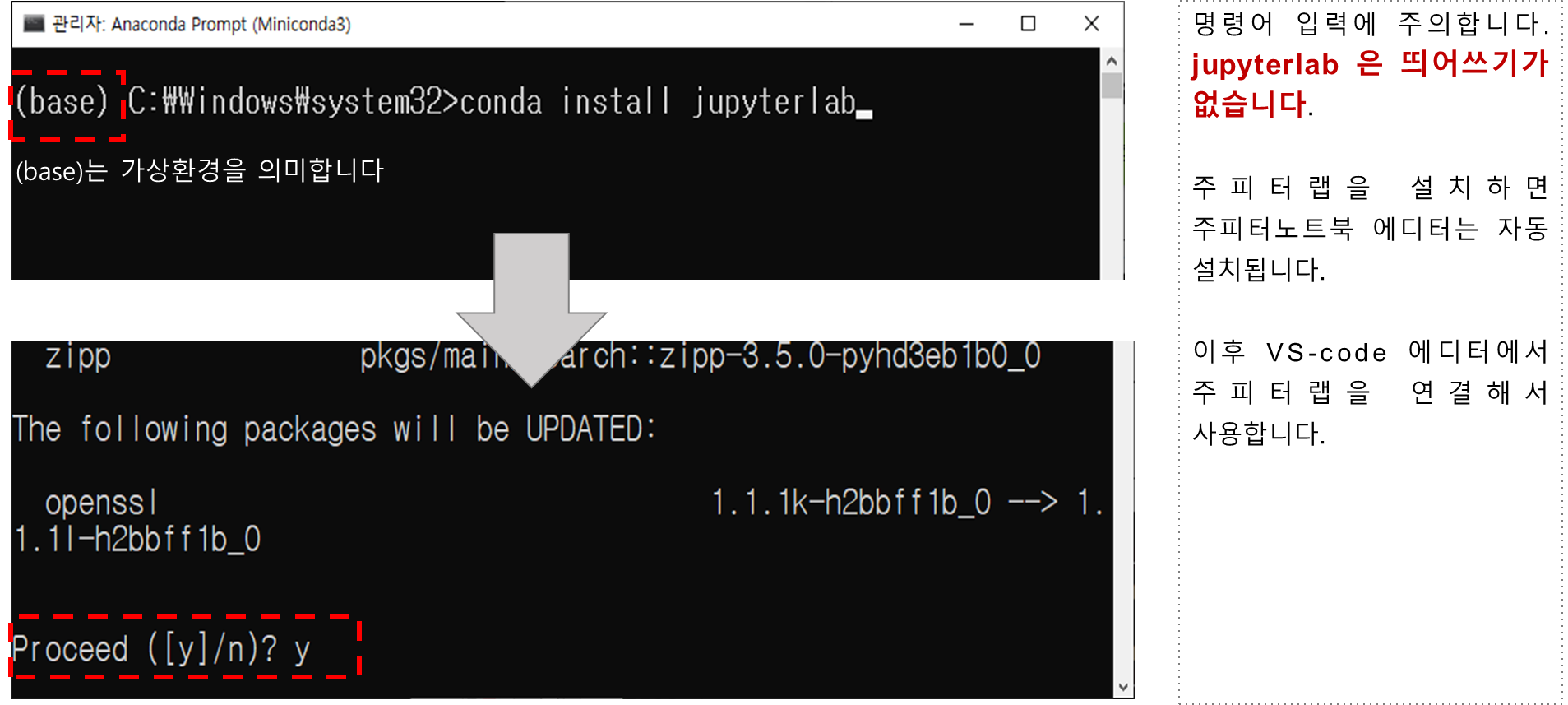
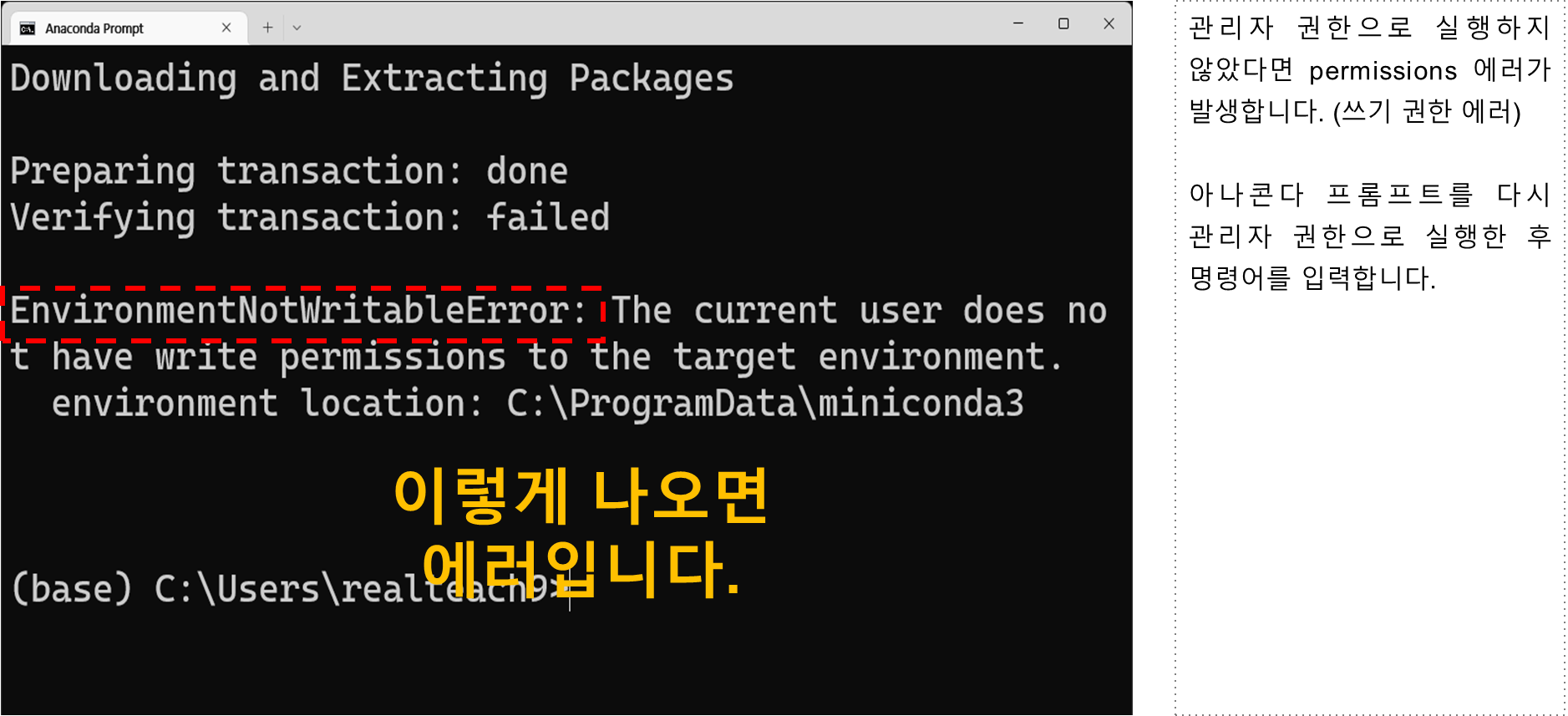
| [Part 5] 사용자 정의 함수와 모듈 (0) | 2023.06.16 |
|---|---|
| [Part 4] 함수의 이해 (0) | 2023.06.16 |
| [Part 3] 변수의 데이터 유형 (0) | 2023.06.14 |
| [Part 2] VS Code 설치 해보자 (0) | 2023.06.13 |
| [COS Pro 2급 따보자] 1. 파이썬(python) 다운로드 및 설치방법 (0) | 2023.03.03 |
파이썬(python) 다운로드 및 설치방법
파이썬은 귀도 반 로섬이라는 프로그래머가 발표한 고급 프로그래밍 언어로 독립적인 플랫폼
객체지향적, 인터 프리터식, 동적 타이핑 대화형 언어입니다.
파이썬은 비영리 파이썬 소프트웨어 재단에서 관리하는 개방형, 공동체 기반 모델을 가지고 있음
C언어로 구현된 C파이썬 구현이 사실상 표준이라고 합니다.
다른 언어에 비해 문법이 쉬워서 초보자부터 전문가까지 다양한 사용자층을 보유하고 있다고 합니다.
다양한 플랫폼에서 사용할 수 있으며 라이브러리가 다양해 교육기관부터 여러 단체에서 많이 사용하는 추세라고 합니다.
https://www.python.org/ 접속하여 다음과 같이 Downloads를 Click 합니다.
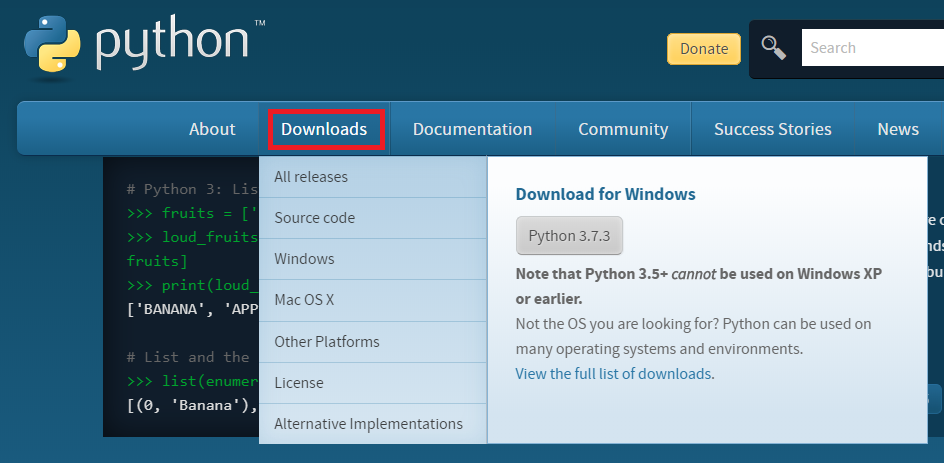
파이썬 공식 홈페이지에 가면 다운로드를 할 수 있는데요, 윈도우가 아닌 리눅스, 맥OS 사용자는 자신의 운영체제에 맞는 버전으로 설치해주시면 됩니다. 윈도우를 사용하고 계신 분들은 아래 링크에서 다운로드하시면 되겠습니다.
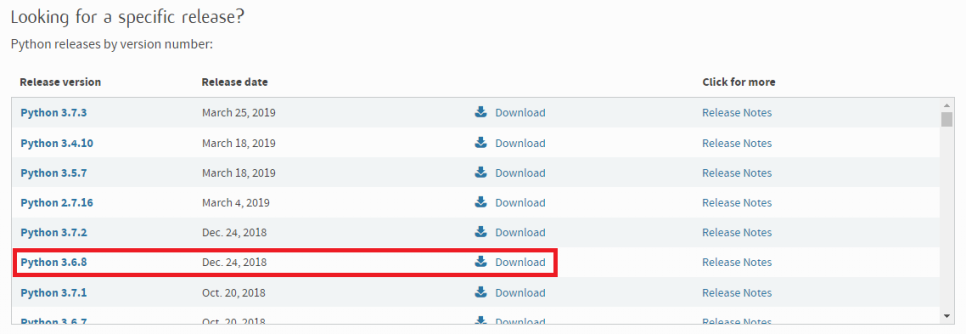
저는 python 최근 버전인 3.7.로 그냥 설치합니다. 안되시는 분들도 있다고 하는데 최신이잖아요
안되면 되게 하라, 그래도 안되면 Path 해주겠죠???ㅋ⫬ㅋ⫬ㅋ⫬^^*
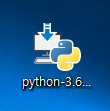
python-3.6.8버전이 다운로드 되었다면 실행해주세요.
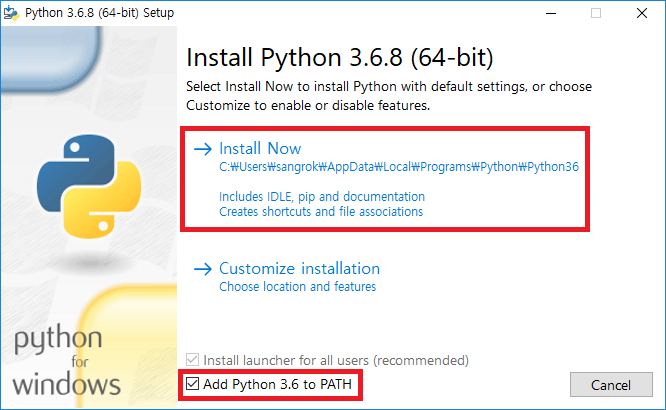
다운로드한 파이썬 설치 파일이 실행됐다면 이런 화면이 나오실 텐데요.
[add python 3.7 to path]를 체크해주세요! 환경 변수를 통해 프롬프트에서 파이썬 명령어를 실행하는 경우 전체 경로를 사용하지 않아도 위치를 찾아 실행하게 하는 설정입니다.
Java 사용하신 분들은 다들 알겠지만, 음....그냥 어느 위치에서든지 사용할 수 있게끔 해주는 설정이라 생각하시면 됩니다.
체크하시고 install now를 눌러주세요.
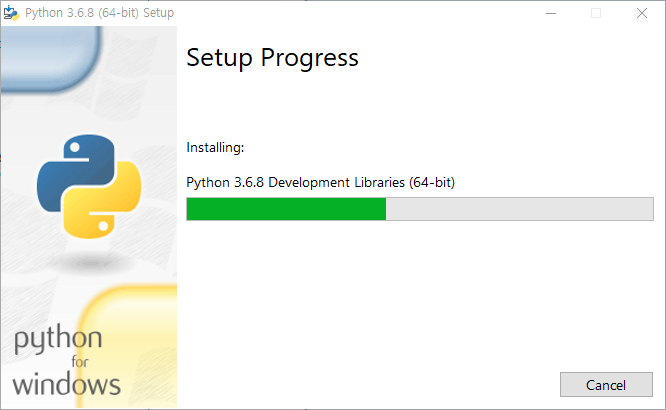
install now를 누르고 조금 기다리면
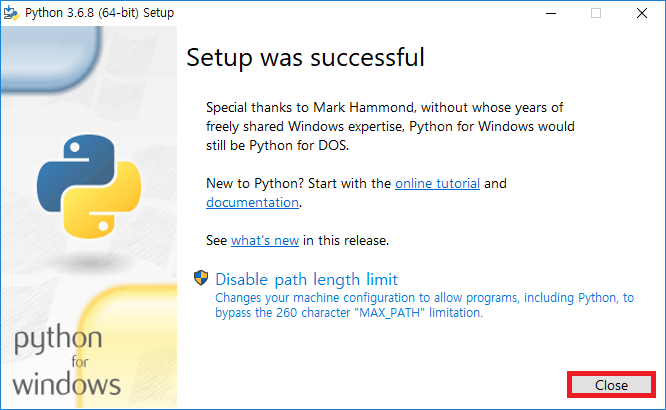
금방 설치가 끝납니다! close 버튼을 눌러주세요.
보이시나요 밑에 저는 작업표시줄에 옮겨 놨지만 저 IDLE를 실행하시면 Dos창(80~90년대생은 아시죠?)
Shell (command랑 비슷하죠) 창이 나오게 됩니다. Commad 창이란 시작-실행-cmd 눌러보시면 알아요
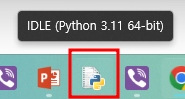
그런데 윈도우 환경에 따라 색이 다르게 나올지도 저는 밑에처럼 나오더라고요
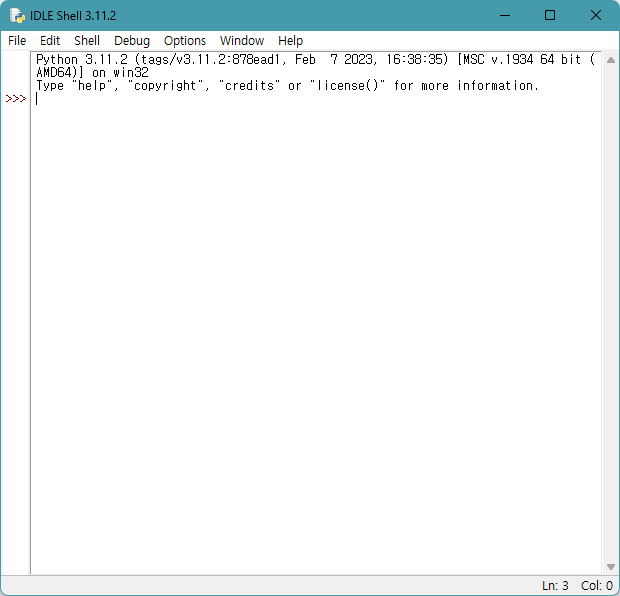
기본 예제로 많이 쓰이는 "hello world"를 이용해 테스트 해볼게요!
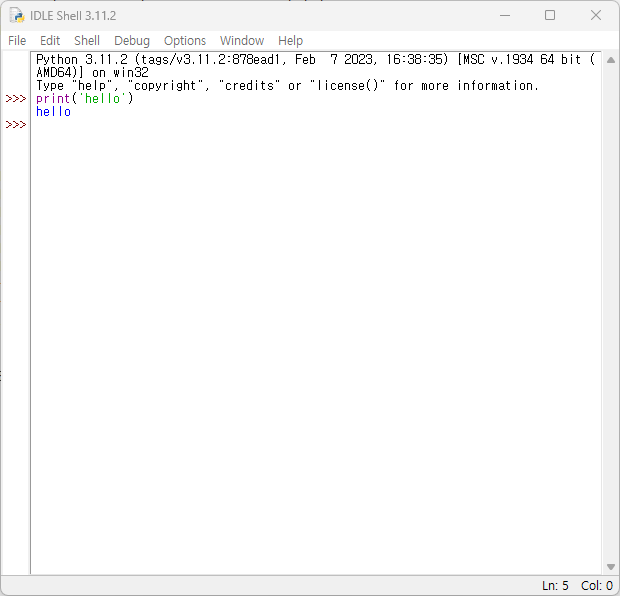
| [Part 5] 사용자 정의 함수와 모듈 (0) | 2023.06.16 |
|---|---|
| [Part 4] 함수의 이해 (0) | 2023.06.16 |
| [Part 3] 변수의 데이터 유형 (0) | 2023.06.14 |
| [Part 2] VS Code 설치 해보자 (0) | 2023.06.13 |
| [Part 1] 파이썬을 설치해보자 [미니콘다 설치] (0) | 2023.06.13 |